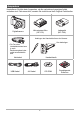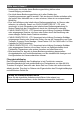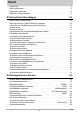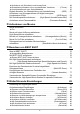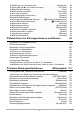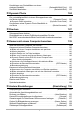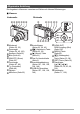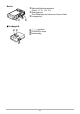G Digitalkamera Bedienungsanleitung Wir danken Ihnen, dass Sie sich für dieses CASIO-Produkt entschieden haben. • Vor der Benutzung lesen Sie bitte die in dieser Bedienungsanleitung enthaltenen Vorsichtsmaßregeln. • Bewahren Sie die Bedienungsanleitung bitte auf, um auch später noch darin nachschlagen zu können. • Die neuesten Informationen zu diesem Produkt finden Sie auf der offiziellen EXILIM Website unter http://www.exilim.
Auspacken Kontrollieren Sie bitte beim Auspacken, ob alle nachstehend gezeigten Artikel enthalten sind. Falls etwas fehlt, wenden Sie sich bitte an Ihren Original-Fachhändler. Digitalkamera Lithiumionen-Akku (NP-130) Ladegerät (BC-130L) Anbringen der Handschlaufe an der Kamera Hier befestigen. * Die Form des Netzkabelsteckers kann je nach Bestimmungsland oder gebiet unterschiedlich sein.
Bitte zuerst lesen! • Änderungen des Inhalts dieser Bedienungsanleitung bleiben ohne Vorankündigung vorbehalten. • Der Inhalt dieser Bedienungsanleitung ist in allen Stadien des Herstellungsprozesses geprüft worden. Falls sie dennoch Stellen enthalten sollte, die fraglich oder fehlerhaft usw. zu sein scheinen, bitten wir um entsprechende Mitteilung. • Eine Vervielfältigung des Inhalts dieser Bedienungsanleitung, im Ganzen oder teilweise, ist untersagt. Soweit von CASIO COMPUTER CO., LTD.
Inhalt Auspacken . . . . . . . . . . . . . . . . . . . . . . . . . . . . . . . . . . . . . . . . . . . . . . . . . Bitte zuerst lesen! . . . . . . . . . . . . . . . . . . . . . . . . . . . . . . . . . . . . . . . . . . . Allgemeine Anleitung . . . . . . . . . . . . . . . . . . . . . . . . . . . . . . . . . . . . . . . . . Bildschirm-Einblendungen . . . . . . . . . . . . . . . . . . . . . . . . . . . . . . . . . . . . . ... 2 ... 3 ... 9 . . 11 ❚❙ Schnellstart-Grundlagen 14 Was ist eine Digitalkamera? .
❚ Aufnehmen mit Schnellserie und Vorweg-Serie . . . . . . . . . . . . . . . . . . . . . . . . . 49 ❚ Schnellserie-Aufnahme mit nur mechanischem Verschluss . . . . . (F-Serie) . . . 53 ❚ Vorsichtsmaßregeln zum Serienbildbetrieb . . . . . . . . . . . . . . . . . . . . . . . . . . . . 55 Digitale Korrektur von Überbelichtung und Unterbelichtung . . . . . . (HDR) Aufnehmen von Schnappschüssen mit digital erzeugtem künstlerischen Effekt . . . . . . . . . . . . . . . . . . . . . . . . . . . . . . .
❚ ❚ ❚ ❚ ❚ ❚ Digitalzoom ein- und ausschalten . . . . . . . . . . . . . . . . . . . . . (Digitalzoom) . . . Tasten [4] und [6] mit Funktionen belegen . . . . . . . . . . . . . . . (L/R-Taste) . . . Bildschirmgitter anzeigen . . . . . . . . . . . . . . . . . . . . . . . . . . . . . . . . . (Gitter) . . . Bilddurchsicht einschalten . . . . . . . . . . . . . . . . . . . . . . . . . . . . (Durchsicht) . . . Icon-Hilfe verwenden . . . . . . . . . . . . . . . . . . . . . . . . . . . . . . . . . (Icon-Hilfe) . . .
Kombinieren von Serienbildern zu einem einzigen Standbild . . . . . . . . . . . . . . . . . . . . . . . . . (Serienbild Multi-Print) . 123 Serienbild bearbeiten . . . . . . . . . . . . . . . . . . . . . . . . . . . (Serienbild-Edit) . 123 ❚❙ Dynamic Photo 124 Ein vorinstalliertes Motiv in einen Schnappschuss oder ein Movie einfügen . . . . . . . . . . . . . . . . . . . . . . . . . . . . . (Dynamic Photo) . 124 ❚ Dynamic Photo betrachten . . . . . . . . . . . . . . . . . . . .(Dynamic Photo-Datei) . .
Uhr der Kamera einstellen . . . . . . . . . . . . . . . . . . . . . . . . . . . (Einstellen) Datumsstil festlegen . . . . . . . . . . . . . . . . . . . . . . . . . . . . . . . .(Datumsstil) Anzeigesprache anweisen . . . . . . . . . . . . . . . . . . . . . . . . . . . (Language) Bereitschaftsfunktion einstellen . . . . . . . . . . . . . . . . . . . . . .(Bereitschaft) Ausschaltautomatik einstellen . . . . . . . . . . . . . . . . . . . . . (Ausschaltaut.) Belegung von [r] und [p] konfigurieren . . . . . . . .
Allgemeine Anleitung Die Angaben in Klammern verweisen auf Seiten mit näheren Erläuterungen. .
Boden cmAkkufach/Speicherkartenslot (Seiten 17, 21, 175, 177) cnStativgewinde Zum Befestigen der Kamera auf einem Stativ. coLautsprecher co cn cm .
Bildschirm-Einblendungen Auf dem Farbdisplay werden verschiedene Anzeigen, Icons und Werte eingeblendet, die Sie über den aktuellen Status der Kamera informiert halten. • Die in diesem Abschnitt gezeigten Illustrationen zeigen die Lage der Einblendungen und Daten, die in den verschiedenen Modi im Display erscheinen können. Die Darstellungen zeigen keine tatsächlich wie gezeigt erscheinenden Bildschirme. .
. Movie-Aufnahme 12 3 4 5 6 1Aufnahmemodus (Seite 61) 2Tonaufnahme deaktiviert (Seite 64) 3Restliche Movie-Speicherkapazität (Seite 61) 4Movie-Aufnahmedauer (Seite 61) 5Movieaufnahme läuft (Seite 61) 6 Moviequalität (FHD/STD-Movie) (Seiten 61, 64)/ Aufnahmebildrate (High-Speed-Movie) (Seite 64) 7Ladezustandsanzeige (Seite 18) 7 .
. Movie-Wiedergabe 12 3 4 5 6 7 8 9 1Keine Tondaten verfügbar 2Dateityp 3Schutzanzeige (Seite 118) 4Ordnername/Dateiname (Seite 153) 5Movie-Aufnahmedauer (Seite 99) 6Moviequalität/Bildrate (Seiten 61, 64, 64) 7YouTube (Seite 68) 8Datum/Uhrzeit (Seite 160) 9Ladezustandsanzeige (Seite 18) .
Schnellstart-Grundlagen Was ist eine Digitalkamera? Eine Digitalkamera speichert Bilder auf einer Speicherkarte, was es ermöglicht, beliebig oft Bilder aufzunehmen und wieder zu löschen. Aufzeichnen Löschen Wiedergaben Die aufgezeichneten Bilder können auf verschiedene Weise verwendet werden.
Was Sie mit Ihrer CASIO-Kamera tun können Ihre CASIO-Kamera bietet eine breite Vielfalt an praktischen Möglichkeiten und Funktionen, die das Aufnehmen digitaler Bilder vereinfachen, darunter auch die folgenden vier Hauptfunktionen. HDR Kunst Die HDR-Kunstfunktion kombiniert verschiedene Elemente einer mit unterschiedlichen Belichtungen aufgenommenen Bildreihe zu einem Endbild und erzeugt mit Hilfe hochpräziser Bildanalyse Endbilder, die wahre Kunstwerke darstellen. *Näheres finden Sie auf Seite 57.
Laden Sie vor der Benutzung zuerst den Akku. Beachten Sie bitte, dass bei einer neu gekauften Kamera der Akku noch nicht geladen ist. Laden Sie die den Akku gemäß Anleitung unter „Akku laden“ vollständig auf. • Zur Spannungsversorgung der Kamera ist ein spezieller CASIO Lithiumionen-Akku (NP-130) erforderlich. Verwenden Sie auf keinen Fall einen Akku eines anderen Typs. Akku laden 1.
. Weitere Vorsichtsmaßregeln zum Laden • Benutzen Sie zum Laden des speziellen Lithiumionen-Akkus (NP-130) das Spezial-Ladegerät (BC-130L). Verwenden Sie keine Ladegeräte eines anderen Typs. Wenn das Laden mit anderen Ladegeräten versucht wird, besteht Unfallgefahr. • Ein Akku, der noch warm vom normalen Gebrauch ist, wird eventuell nicht voll geladen. Geben Sie dem Akku vor dem Laden Zeit zum Abkühlen. • Ein Akku wird allmählich wieder entladen, auch wenn er nicht in die Kamera eingesetzt ist.
3. Schließen Sie den Akkufachdeckel. Schließen Sie den Akkufachdeckel und schieben Sie dann die Raste in Richtung LOCK. • Näheres zum Austauschen des Akkus finden Sie auf Seite 175. Kontrollieren der Akku-Restladung Während Akkustrom verbraucht wird, zeigt wie unten dargestellt eine Ladezustandsanzeige im Farbdisplay die Restladung an. Restladung Hoch Ladezustandsanzeige Anzeigefarbe Niedrig * Cyan * * Gelb * * Rot * Rot zeigt eine niedrige Restladung an.
Konfigurieren der Grundeinstellungen beim ersten Einschalten der Kamera Wenn zum ersten Mal ein Akku in die Kamera eingesetzt wird, erscheint ein Bildschirm zum Konfigurieren der Anzeigesprache-, Datums- und Uhrzeiteinstellungen. Wenn Datum und Uhrzeit nicht korrekt eingestellt sind, werden die Bilder mit falschen Datums- und Uhrzeitdaten gespeichert. WICHTIG! • Wenn Sie eine für den japanischen Markt bestimmte Kamera gekauft haben, erscheint das Sprachenwahlfenster des nachstehenden Schritts 2 nicht.
Zur Beachtung : • Der örtliche Zeitversatz und die Verwendung einer Sommerzeit werden vom jeweiligen Land festgelegt, so dass hier Änderungen vorbehalten sind. • Wenn Sie nach dem ersten Konfigurieren von Uhrzeit und Datum zu früh den Akku aus der Kamera entnehmen, kann es vorkommen, dass die Einstellungen auf ihre Werksvorgaben zurückgesetzt werden. Entnehmen Sie den Akku nach dem Konfigurieren von Einstellungen nicht vor Ablauf von mindestens 24 Stunden.
Speicherkarte einsetzen 1. Schalten Sie die Kamera mit [ON/OFF] (Strom) aus und öffnen Sie dann die Akkufach-Abdeckung. Schieben Sie die Raste des Akkufachdeckels in Richtung OPEN und öffnen Sie den Deckel wie von den Pfeilen in der Illustration gezeigt. 2. Setzen Sie eine Speicherkarte ein. Die Speicherkarte mit der Vorderseite nach oben (zum Farbdisplay der Kamera) richten und so weit in den Kartenslot einschieben, dass die Karte hörbar einrastet. Vorderseite Vorderseite Rückseite 3.
Neue Speicherkarte formatieren (initialisieren) Eine Speicherkarte muss zunächst formatiert werden, damit sie benutzt werden kann. 1. Schalten Sie die Kamera ein und drücken Sie [MENU]. 2. Wählen Sie „Format“ im Register „Einstellung“ und drücken Sie dann [6]. 3. Wählen Sie mit [8] und [2] „Format“ und drücken Sie dann [SET]. WICHTIG! • Wenn eine Speicherkarte formatiert wird, auf der bereits Schnappschüsse oder andere Dateien gespeichert sind, wird der gesamte Inhalt gelöscht.
Ein- und Ausschalten der Kamera Strom einschalten Zum Einschalten Drücken Sie [ON/OFF] (Strom) oder und Aufrufen des [r] (Aufnahme). Aufnahmemodus • Die Kontrolllampe leuchtet momentan grün und das Objektiv wird ausgefahren (Seite 25). Zum Einschalten Drücken Sie [p] (Wiedergabe). und Aufrufen des • Die Kontrolllampe leuchtet Wiedergabemodus momentan grün und im Farbdisplay erscheint ein aktuell im Speicher der Kamera gespeichertes Bild (Seite 28).
Richtiges Halten der Kamera Sie erhalten keine scharfen Horizontal Vertikal Bilder, wenn Sie die Kamera beim Drücken des Auslösers bewegen. Halten Sie die Kamera beim Drücken des Auslösers unbedingt so wie in der Illustration gezeigt und stabilisieren Sie sie, indem Sie die Oberarme beim Aufnehmen fest an die Körperseiten Halten Sie die Kamera so, dass der Blitz über anlegen. dem Objektiv liegt.
Schnappschuss aufnehmen Wählen eines Aufnahmeautomatik-Modus Sie können entsprechend den Anforderungen an Ihre Digitalaufnahmen zwischen zwei Aufnahmeautomatik-Modi (Automatisch oder Premium Auto) wählen. R Automatisch Dieser Modus dient für standardmäßige automatische Aufnahme. • Er bietet schnelleren Betrieb als „Premium Auto“-Aufnahme. Bei „Premium Auto“-Aufnahme erkennt die Kamera automatisch, ob Sie eine Person oder Landschaft aufnehmen, und erfasst eine Reihe weiterer Bedingungen.
Schnappschuss aufnehmen 1. Richten Sie Kamera auf das Motiv. Falls Sie „Premium Auto“ verwenden, erscheint in der unteren rechten Ecke des Farbdisplays ein Text, der den von der Kamera ermittelten Aufnahmetyp beschreibt. • Falls gewünscht, kann das Bild gezoomt werden. w Weitwinkel z Telefoto Zoomregler 2. Drücken Sie den Auslöser halb, um die Scharfeinstellung vorzunehmen.
Aufnehmen eines Movies [0] (Movie) Drücken Sie [0] (Movie) zum Starten der Movie-Aufnahme. Drücken Sie erneut [0] (Movie), um die Movie-Aufnahme zu stoppen. Näheres finden Sie auf den folgenden Seiten. Standard-Movie (STD-Movie): Seite 61 High-Definition-Movie (FHD-Movie): Seite 64 High-Speed-Movie (HS-Movie): Seite 64 . Falls das Bild nicht scharf wird... Wenn der Fokussierrahmen rot bleibt und die Kontrolllampe grün blinkt, ist das Bild nicht scharf (z.B. weil der Abstand zum Objekt nicht ausreicht).
Betrachten von Schnappschüssen Zum Betrachten von Schnappschüssen auf dem Farbdisplay der Kamera bitte wie nachstehend beschrieben vorgehen. • Näheres zum Wiedergeben von Movies finden Sie auf Seite 99. • Näheres zu Bildern, die mit Serienbild aufgenommen wurden, finden Sie auf Seite 101. 1. Schalten Sie mit [p] (Wiedergabe) auf den Wiedergabemodus. • Dies zeigt einen der aktuell im Memory gespeicherten Schnappschüsse an.
Löschen von Schnappschüssen und Movies Wenn der Speicher nicht mehr ausreicht, können Sie nicht mehr benötigte Schnappschüsse und Movies löschen, um Platz für weitere Bilder frei zu machen. WICHTIG! • Bitte beachten Sie, dass das Löschen einer Datei (Bild) nicht rückgängig gemacht werden kann. • Näheres zu Bildern, die mit Serienbild aufgenommen wurden, finden Sie auf Seite 102. Löschen einer Datei 1. Rufen Sie mit [p] (Wiedergabe) den Wiedergabemodus auf und drücken Sie dann [2] ( ). 2.
Bestimmte Dateien löschen 1. Rufen Sie mit [p] (Wiedergabe) den Wiedergabemodus auf und drücken Sie dann [2] ( ). 2. Wählen Sie mit [8] und [2] „Dateien löschen“ und drücken Sie dann [SET]. • Dies zeigt ein Dateienwahlfenster an. 3. Stellen Sie den Auswahlrahmen mit [8], [2], [4] und [6] auf die zu löschende Datei und drücken Sie dann [SET]. • Dies markiert das Kontrollkästchen der aktuell gewählten Datei. 4. Wiederholen Sie, falls gewünscht, Schritt 3 zum Wählen anderer Dateien.
Vorsichtsmaßregeln zur Schnappschussaufnahme Betrieb • Öffnen Sie auf keinen Fall den Akkufachdeckel, solange die Kontrolllampe noch grün blinkt. Dies könnte eine fehlerhafte Speicherung des gerade aufgenommenen Bildes, eine Beschädigung bereits gespeicherter Bilder, Fehlbetrieb der Kamera usw. zur Folge haben. • Falls unerwünschtes helles Licht auf das Objektiv fällt, schirmen Sie dieses bitte mit der Hand ab.
Autofokus-Beschränkungen • In den folgenden Fällen ist das Bild eventuell nicht scharf einstellbar.
Schnappschuss-Kursus Wählen des Aufnahmemodus Ihre Kamera verfügt über eine Reihe verschiedener Aufnahmemodi. Bevor Sie ein Bild aufnehmen, wählen Sie bitte durch Drehen des Modusrads einen Aufnahmemodus, der für den aufzunehmenden Bildtyp geeignet ist. Modusrad t Automatisch Aufnahmeautomatik-Standardmodus. Dies ist der Modus, den Sie normalerweise verwenden sollten (Seite 25).
M M-Modus (Manuelle Belichtung) Dieser Modus gibt Ihnen vollständige Kontrolle über die Einstellungen von Blende und Verschlusszeit. 1 Drücken Sie [SET] zum Aufrufen des Controlpanels. 2 Wählen Sie im Controlpanel mit [8] und [2] die vierte Option von oben (Blende). 3 Ändern Sie mit [4] und [6] die eingestellte Blende. 4 Wählen Sie im Controlpanel mit [8] und [2] die vierte Option von oben (Verschlusszeit). 5 Ändern Sie mit [4] und [6] die eingestellte Verschlusszeit.
WICHTIG! • Bei Aufnahme eines sehr dunklen oder sehr hellen Bilds ist eventuell nicht die gewünschte Helligkeit erzielbar. Verwenden Sie in solchen Fällen den M-Modus, um die Blende oder die Verschlusszeit manuell einzustellen. • Im S-Modus richtet sich die ISO-Empfindlichkeit (Seite 40) nach ihrer „AUTO“Einstellung. Die Einstellung der ISO-Empfindlichkeit kann im S-Modus nicht geändert werden.
Controlpanel benutzen Das Controlpanel kann zum Konfigurieren von Kameraeinstellungen verwendet werden. 1. [8] [2] [4] [6] Drücken Sie im Aufnahmemodus [SET]. [SET] 2. Wählen Sie mit [8] und [2] die zu ändernde Einstellung. Dies wählt ein Controlpanel-Icon und zeigt die betreffenden Einstellungen an.
Zur Beachtung : • Für Controlpanel-Optionen (Seite 11), die auf ihre Anfangsvorgabe (Rücksetzeinstellung) gesetzt sind, erscheinen keine Icons. Ein Icon erscheint nur, wenn die Einstellung der betreffenden Controlpanel-Option geändert wird. Für die Controlpanel-Optionen gelten die folgenden Anfangsvorgaben. – ISO-Empfindlichkeit: Automatisch – Weißabgleich: Autom.
Tipps für die Wahl der Bildgröße Denken Sie daran, dass größere Bilder durch ihre höhere Pixelzahl mehr Platz im Speicher in Anspruch nehmen. Große Pixelzahl Mehr Details, aber höherer Speicherbedarf. Günstig, wenn Bilder in einem großen Format (z.B. A3) ausgedruckt werden sollen. Kleine Pixelzahl Weniger Details, aber weniger Speicherbedarf. Günstig, wenn die Bilder z.B. per E-Mail verschickt werden sollen.
• Als anfängliche Werksvorgabe ist eine Bildgröße von 12 M (12 Millionen Pixel) eingestellt. • Durch Wählen von „3:2“ werden die Bilder mit Bildseitenverhältnis 3:2 aufgenommen, was dem Standard-Seitenverhältnis von Fotopapier entspricht. • Die Abkürzung „HDTV“ steht für „High Definition Television“. HDTVBildschirme besitzen ein Bildseitenverhältnis von 16:9 und sind damit breiter als herkömmliche Fernsehbildschirme mit dem üblichen Bildseitenverhältnis 4:3.
ISO-Empfindlichkeit anweisen (ISO) Die ISO-Empfindlichkeit ist ein Wert, mit dem die Lichtempfindlichkeit angegeben wird. 1. Drücken Sie im Aufnahmemodus [SET]. 2. Wählen Sie im Controlpanel mit [8] und [2] die zweite Option von oben (ISO-Empfindlichkeit). 3. Wählen Sie mit [4] und [6] die gewünschte Einstellung und drücken Sie dann [SET]. AUTO Für automatische Anpassung der Empfindlichkeit an die jeweiligen Bedingungen.
Weißabgleich anpassen (Weißabgleich) Sie können den Weißabgleich auf die beim Aufnehmen verfügbare Lichtquelle abstimmen und auf diese Weise vermeiden, z.B. bei bewölktem Himmel blaustichige Bilder oder unter Leuchtstofflicht grünstichige Bilder zu erhalten. 1. Drücken Sie im Aufnahmemodus [SET]. 2. Wählen Sie im Controlpanel mit [8] und [2] die dritte Option von oben (Weißabgleich). 3. Wählen Sie mit [4] und [6] die gewünschte Einstellung und drücken Sie dann [SET]. ‡ Autom.
Bildhelligkeit korrigieren (EV-Verschiebung) Sie können den Belichtungswert eines Bildes (EV-Wert) vor dem Aufnehmen manuell einstellen. • Belichtungskorrektur: –2,0 EV bis +2,0 EV • Einheit: 1/3 EV 1. Drücken Sie im Aufnahmemodus [SET]. 2. Wählen Sie im Controlpanel mit [8] und [2] die vierte Option von oben (EV-Verschiebung). • Wenn A oder S als Aufnahmemodus gewählt ist, ist EV-Verschiebung im Controlpanel die fünfte Option von oben. 3. Stellen Sie mit [4] und [6] den Belichtungskorrekturwert ein.
Blitz benutzen (Blitz) 1. Drücken Sie im Aufnahmemodus einmal [2] ( ). 2. Wählen Sie mit [4] und [6] die gewünschte Blitzeinstellung und drücken Sie dann [SET]. Blitz [2] ( ) Der Blitz wird automatisch gezündet, wenn durch die > Blitzautomatik Beleuchtungsverhältnisse (Lichtmenge und Helligkeit) erforderlich. 3. ? Blitz aus Blitz wird nicht gezündet. < Blitz ein Der Blitz wird immer gezündet.
Zur Beachtung : • Achten Sie darauf, dass Sie nicht mit den Fingern oder der Schlaufe den Blitz blockieren. • Bei zu weit entfernten oder zu nahen Motiven erhalten Sie eventuell nicht den gewünschten Effekt. • Die Blitzladezeit (Seite 195) ist von den Betriebsbedingungen (Akkuzustand, Umgebungstemperatur usw.) abhängig. • Wenn Sie ohne Blitz bei wenig Licht aufnehmen, ist eine lange Verschlusszeit erforderlich, wodurch leicht Unschärfen durch die Kamera-Unruhe auftreten.
Controlpanel-Datums-/Uhrzeit-Stil ändern 1. Drücken Sie im Aufnahmemodus [SET]. 2. Wählen Sie mit [8] und [2] die unterste Option im Controlpanel (Datum/Uhrzeit). Sie können mit [4] und [6] zwischen Datums- und Uhrzeit-Anzeige wählen. Zur Beachtung : • Für das Datum kann zwischen zwei Anzeigeformaten (Seite 160) gewählt werden: Monat/Tag oder Tag/Monat. • Die Uhrzeit wird im 24-Stunden-Format angezeigt.
Zur Beachtung : • Falls sich bei Telefoto-Aufnahme durch Kamera-Unruhe ein unscharfes Bild ergibt, empfiehlt sich die Verwendung eines Stativs. • Durch Verwendung des Zooms verändert sich die Blendenöffnung. • Außer bei High-Speed-Movie wird auch Zoombedienung während der Movieaufnahme unterstützt. Bei High-Speed-Movieaufnahme ist die Zoombedienung deaktiviert. Zur Benutzung des optischen Zooms nehmen Sie die Zoombedienung bitte vor, bevor Sie [0] (Movie) zum Starten der Aufnahme drücken.
. Zoom-Icon Das Aussehen des Zoom-Icons im Farbdisplay ändert sich mit dem Zoomfaktor. Optischer Zoom Nicht angezeigt HD-Zoom Nicht angezeigt SR-Zoom ç (Weiß) Multi-SR-Zoom Digitalzoom (Orange) ê . Zoomfaktor Der Digitalzoomfaktor richtet sich nach der Bildgröße (Seite 37), nach der SR-ZoomEinstellung und danach, ob die BEST SHOT-Szene „Multi-SR-Zoom“ gewählt ist (Seite 76). Multi-SR-Zoom wird durch Wählen der BEST SHOT-Szene „Multi-SR-Zoom“ aktiviert. Aufnahmemodi mit max.
Zoomen mit Super Resolution (Zoom (SR)) Die Kamera umfasst zwei Varianten des Super-Resolution-Zooms: Einzel-SR-Zoom und Multi-SR-Zoom. Der Einzel-SR-Zoom nutzt Super Resolution zur Erweiterung des Zoombereichs mit minimaler Bildqualität-Verschlechterung. Der Multi-SR-Zoom nimmt eine High-Speed-Serienbildreihe auf, um die Aufnahmen dann zu einem Endbild zu kombinieren, wodurch die Bildqualität-Verschlechterung über einen größeren Bereich unterdrückt werden kann als beim Einzel-SR-Zoom.
Serienbildaufnahme Drücken von Õ (Serienbild) schaltet den Modus zwischen Serienbild und Einzelbild um (Seite 25). Õ (Serienbild) Aufnehmen mit Schnellserie und Vorweg-Serie Bei Schnellserie nimmt die Kamera fortlaufend wahlweise 3, 5, 10, 15, 30 oder 40 Bilder pro Sekunde auf, solange Sie den Auslöser gedrückt halten und im Speicher noch Platz dafür vorhanden ist. Bei Vorweg-Serie speist die Kamera bei halb gedrücktem Auslöser fortlaufend Vorwegaufnahmen in einen temporären Pufferspeicher.
• Als maximale Bilderzahl für die Bildserien kann 5, 10, 20 oder 30 Bilder vorgegeben werden. • Sie können eine beliebige Zeit von 0,75 Sekunden bis 10 Sekunden für die Serienbild-Aufnahmezeit einstellen, die die Aufnahmezeitlänge im Pufferspeicher zuzüglich der Aufnahmezeitlänge der Serienbildaufnahme nach dem Durchdrücken des Auslösers umfasst. Die maximale Aufnahmezeit richtet sich nach der gewählten Serienbild-Bildrate. Sie können eine Serienbild-Bildrate im Bereich von 3 bis 40 Bilder/Sek. wählen.
9. Wählen Sie mit [4] und [6] die gewünschte Schnellserie-Bildrate. 3 bis 40 Bilder/Sek. Serienbild-Bildrate Zum Anweisen der Anzahl pro Sekunde aufzunehmender Serienbild-Bilder. 10. Wählen Sie im Controlpanel mit [8] und [2] die dritte Option von unten (Max. Serienbildzahl). 11. Wählen Sie mit [4] und [6 die maximale Serienbildzahl pro Bildserie. 12. Wählen Sie mit [8] und [2] die zweite Controlpanel-Option von unten (Vorweg-Serienbildzahl). 13.
. Aufnehmen von Bildern 1. Drücken Sie halb den Auslöser. Damit beginnt die Kamera mit der Vorwegaufnahme von Bildern. • Die Kamera erzeugt kein Verschlussgeräusch, wenn Sie den Auslöser halb drücken, während Vorweg-Serie gewählt ist. • Wenn Sie den halb gedrückten Auslöser freigeben, bevor Sie ihn ganz durchgedrückt haben, werden alle aktuell im Pufferspeicher befindlichen Vorwegbilder gelöscht. 2. Wenn Sie bereit für die Aufnahme sind, drücken Sie den Auslöser ganz durch.
Schnellserie-Aufnahme mit nur mechanischem Verschluss (F-Serie) Aufgrund der Eigenschaften des CMOS-Bildelements können sich beim Aufnehmen von schnell bewegten Motiven mit Schnellserie Verzerrungen im Motiv ergeben. Versuchen Sie die Aufnahme in solchen Fällen mit F-Serie (Vollpixel-Serienbild), die nur den mechanischen Verschluss verwendet, wodurch die von den Eigenschaften des CMOS-Bildelements verursachten Probleme entfallen.
. Aufnehmen von Bildern 1. Drücken Sie den Auslöser ganz nach unten durch. Die Kamera führt kontinuierlich Aufnahmen durch, solange Sie den Auslöser gedrückt halten. 2. Die Bildaufnahme stoppt, wenn Sie den Auslöser freigeben oder die maximale Anzahl an Bildern aufgenommen worden ist. Zur Beachtung : • Nach dem Aufnehmen einer Bildreihe mit F-Serie kann es einige Sekunden dauern, bis die Kamera wieder aufnahmebereit ist.
Vorsichtsmaßregeln zum Serienbildbetrieb • Sie können den manuellen Modus auch verwenden, wenn ein Serienbildmodus (Schnellserie, F-Serie) gewählt ist. Stellen Sie dazu das Modusrad auf „A“, „S“ oder „M“. • Bei Serienbildaufnahme wechselt die Schnappschuss-Bildqualität automatisch auf „Normal“. • Falls die verfügbare Kapazität der Speicherkarte nicht ausreicht, können eventuell nicht alle Bilder der im Display angezeigten Bilderzahl aufgenommen werden.
Digitale Korrektur von Überbelichtung und Unterbelichtung (HDR) Mit HDR (High Dynamic Range) nimmt die Kamera eine Reihe von Serienbildaufnahmen mit unterschiedlichen Belichtungseinstellungen vor und kombiniert diese so zu einem Endbild, dass die Über- oder Unterbelichtung von Motiven mit unterschiedlichen Helligkeitsgraden korrigiert wird. 1. Stellen Sie im Aufnahmemodus das Modusrad auf h (HDR). 2. Drücken Sie den Auslöser zum Vornehmen der Aufnahme.
Aufnehmen von Schnappschüssen mit digital erzeugtem künstlerischen Effekt (HDR Kunst) Diese Funktion nutzt HDR-Fotografie (High Dynamic Range, Seite 56) zum Verwandeln von Schnappschüssen in Kunstwerke, die ein größeres Maß an Ausdruckskraft bieten als herkömmlich aufgenommene Fotos. Normales Bild Bild mit HDR-Kunsteffekt 1. Stellen Sie im Aufnahmemodus das Modusrad auf a (HDR Kunst). 2. Drücken Sie [SET]. 3. Wählen Sie im Controlpanel mit [8] und [2] die fünfte Option von oben (Kunsteffekt). 4.
Mit Gesichterpriorität aufnehmen (High-Speed-Auswahl bestes Bild) Bei High-Speed-Auswahl bestes Bild nimmt die Kamera automatisch eine Serie von Bildern auf und wählt das in Bezug auf die Abbildungsschärfe der Gesichter und den Gesichtsausdruck (unabhängig davon, ob das Motiv lächelt oder nicht) beste davon aus. 1. Stellen Sie im Aufnahmemodus das Modusrad auf i (High-SpeedAuswahl bestes Bild). 2. Drücken Sie den Auslöser zum Vornehmen der Aufnahme. • Die Meldung „Arbeitet.... Bitte warten.....
Aufnehmen eines Panoramabilds (Panorama-Schwenk) Beim Panorama-Schwenk bewegen Sie die Kamera, um mehrere Bilder einzustellen und aufzunehmen und dann zu einem Panoramabild zusammensetzen zu lassen. Mit dieser Funktion können Sie ein bis zu 360 Grad übergreifendes Panorama aufnehmen, womit die physikalischen Grenzen des Objektivs weit überschritten sind. • Das fertige Panoramabild kann eine der unten gezeigten zwei Größen haben. Schwenkrichtung rechts nach links: Max.
Zur Beachtung : • Die folgenden Bedingungen sind für Panorama-Schwenk-Aufnahme nicht geeignet. – Motiv mit durch Kunstlicht, Sonnenlicht usw. stark von der Umgebung abweichender Helligkeit – Flüsse, Wellen, Wasserfälle und andere Motive mit sich ständig verändernden Mustern – Himmel, Strand und andere Motive mit durchgehenden Mustern – Kamera zu nahe am Hauptmotiv – Bewegtes Motiv • In den folgenden Fällen kann es vorkommen, dass ein Panorama-Schwenk vorzeitig abgebrochen wird.
Aufnehmen von Movies Movie aufnehmen Das nachstehende Vorgehen erläutert das Aufnehmen eines Standard-Movies (STD). Näheres über Movies finden Sie auf den unten angegebenen Seiten. High-Definition-Movie (FHD-Movie): Seite 64 High-Speed-Movie (HS-Movie): Seite 64 [0] (Movie) 1. Stellen Sie das Modusrad auf t (Automatisch). 2. Drücken Sie im Aufnahmemodus [MENU]. 3. Wählen Sie mit [4] und [6] das Register „Qualität“. 4. Wählen Sie mit [8] und [2] „» Qualität“ und drücken Sie dann [6]. 5.
Aufnehmen mit BEST SHOT Über BEST SHOT (Seite 70) können Sie eine Beispielszene wählen, die dem gewünschten Typ des aufzunehmenden Movies entspricht, und die Kamera automatisch entsprechend einstellen lassen, so dass Sie stets gelungene Movies erhalten. Wenn Sie beispielsweise die BEST SHOT-Szene „Natürliches Grün“ wählen, erhalten Sie bei Bäumen und Gras lebendigere Grüntöne. • Von den folgenden BEST SHOT-Szenen wird Movie-Aufnahme nicht unterstützt.
• Bei Aufnahme eines Movies im eingebauten Memory der Kamera treten Bildausfälle im Movie auf. Verwenden Sie für Movieaufnahme stets eine HighSpeed-Speicherkarte (nicht den eingebauten Speicher). • Bei Verwendung bestimmter Speicherkartentypen verlangsamt sich die Datenübertragung und zum Aufzeichnen von Moviedaten wird eine längere Zeit erforderlich, was dazu führen kann, dass Moviebilder ausfallen. Wenn Bilder ausfallen, wird dies dadurch angezeigt, dass der Y-Indikator im Farbdisplay auf Gelb wechselt.
Movie mit hoher Auflösung aufnehmen Diese Kamera unterstützt die Aufnahme von Movies mit hoher Auflösung (FHD). Bei einem FHD-Movie beträgt das Bildseitenverhältnis 16:9, die Bildgröße 1920x1080 Pixel und die Bildrate 30 fps. Die Bildqualität- und Bildgröße-Einstellungen können nicht geändert werden. 1. Stellen Sie das Modusrad auf t (Automatisch). 2. Drücken Sie im Aufnahmemodus [MENU]. 3. Wählen Sie mit [4] und [6] das Register „Qualität“. 4.
5. Wählen Sie mit [8] und [2] die gewünschte Bildrate (Aufnahmegeschwindigkeit) und drücken Sie dann [SET]. Eine hohe Bildrate (z.B. 1000 fps) ergibt eine kleinere Bildgröße. 6. » Qualität Bildrate Bildgröße (Pixel) HS1000 1000 fps 224x64 HS480 480 fps 224x160 HS240 240 fps 432x320 HS30-240 30-240 fps 432x320 * fps (frames per second) bezeichnet die Bildrate, d.h. die Zahl der pro Sekunde aufgenommenen oder wiedergegebenen Bilder.
Movies mit Vorwegaufnahme aufnehmen (Vorwegaufnahme (Movie)) In dieser Funktion nimmt die Kamera bis zu fünf Sekunden des Geschehens vor dem Objektiv vorweg in einem Pufferspeicher auf, der fortlaufend aktualisiert wird. Auf Drücken von [0] (Movie) speichert die Kamera die Vorwegaufnahme (Inhalt des Pufferspeichers) und schließt dann mit der Echtzeitaufnahme an diese an. Die Echtzeitaufnahme läuft weiter, bis sie von Ihnen gestoppt wird.
. Movie mit Vorwegaufnahme aufnehmen 1. Nachdem Sie nach dem obigen Vorgehen die Kamera für Vorwegaufnahme (Movie) eingerichtet haben, richten Sie sie bitte auf Motiv. 2. Wenn Sie bereit für die Aufnahme sind, drücken Sie [0] (Movie). Dies speichert die ungefähr fünf Sekunden (zwei bei Verwendung von HighSpeed-Movie) der Aktion, die vor dem Drücken von [0] (Movie) im Pufferspeicher aufgenommen wurde, und startet die Echtzeit-Aufnahme. 3. Drücken Sie erneut [0] (Movie), um die Aufnahme zu stoppen.
Movie für YouTube aufnehmen (For YouTube) Die Szene „For YouTube“ nimmt Movies in einem Format auf, das optimal zum Hochladen an die von YouTube, LLC, betriebene YouTube-Movie-Site ist. „For YouTube“ kann eingesetzt werden, wenn Sie ein Standard-Movie (STD-Movie), HighDefinition-Movie (FHD-Movie) oder High-Speed-Movie (HS-Movie) aufnehmen. 1. Drücken Sie im Aufnahmemodus [MENU]. 2. Wählen Sie mit [4] und [6] das Register „Qualität“. 3. Wählen Sie mit [8] und [2] „» Qualität“ und drücken Sie dann [6].
Schnappschuss bei laufender Movieaufnahme aufnehmen (Standbild-in-Movie-Aufnahme) Sie können Schnappschüsse bei laufender Movieaufnahme aufnehmen. Wenn die Kamera auf den Einzelbildmodus geschaltet ist, können Sie Schnappschüsse einzeln aufnehmen. Im Serienbildmodus können Sie durch Gedrückthalten des Auslösers bis zu sieben aufeinanderfolgende Bilder aufnehmen, wobei die Bildrate ca. 10 Bildern/ Sek. (fps) beträgt. Während der Aufnahme eines Movies können bis zu max. 28 Bilder aufgenommen werden. 1.
Benutzen von BEST SHOT Was ist BEST SHOT? Über BEST SHOT steht eine Reihe von „Beispielszenen“ mit Einstellungen zur Verfügung, die auf eine Reihe verschiedener Aufnahmebedingungen abgestimmt sind. Zum Vornehmen der Kamera-Einstellungen ist lediglich die zum gewünschten Zweck passende Beispielszene zu wählen, woraufhin die Kamera die entsprechenden Einstellungen automatisch vornimmt. Die hilft dabei, misslungene Aufnahmen durch ungeeignete Einstellungen von Belichtung und Verschlusszeit zu vermeiden.
4. Drücken Sie [SET] zum Konfigurieren der Kamera mit den Einstellungen für die aktuell gewählte Szene. Dies schaltet auf den Aufnahmemodus zurück. • Die Einstellungen der gewählten Szene bleiben wirksam, bis Sie eine andere Szene wählen. • Zum Wählen einer anderen BEST SHOT-Szene wiederholen Sie bitte das obige Vorgehen ab Schritt 1. 5. Drücken Sie den Auslöser (um einen Schnappschuss aufzunehmen) oder [0] (Movie) (um ein Movie aufzunehmen). .
. Vorsichtsmaßregeln zu BEST SHOT • Die BEST SHOT-Szenenbilder wurden nicht mit dieser Kamera aufgenommen. • Aufgrund der jeweiligen Aufnahmebedingungen und anderer Faktoren erhalten Sie bei Verwendung einer BEST SHOT-Szene unter Umständen nicht die erwarteten Ergebnisse. • Nach dem Wählen einer BEST SHOT-Szene können Sie die konfigurierten Kameraeinstellungen ändern.
Eigene BEST SHOT-Setups kreieren Sie können bis zu 999 Kamera-Einstellungen (Setups) als BEST SHOTAnwenderszenen abspeichern und dann bei Bedarf wieder abrufen. 1. Wählen Sie im BEST SHOT-Szenenmenü die Szene „BEST SHOT“ (Anwenderszenen registrieren) und drücken Sie dann [SET]. 2. Wählen Sie mit [4] und [6] den Schnappschuss mit dem zu speichernden Setup. 3. Wählen Sie mit [8] und [2] „Speichern“ und drücken Sie dann [SET].
Mit High-Speed-Nachtszene aufnehmen (High-Speed-Nachtszene/High-Speed-Nachtszene und Portrait) Bei High-Speed-Nachtszene und High-Speed-Nachtszene und Portrait erfasst die Kamera automatisch, ob sie in der Hand gehalten wird oder auf einem Stativ befestigt ist. Wenn die Kamera erkennt, dass sie in der Hand gehalten wird, nimmt sie auf Drücken des Auslösers eine Bildreihe auf und kombiniert die Bilder so, dass die von schlechter Beleuchtung verursachte Unschärfe minimiert wird.
Mit High-Speed-Anti-Shake aufnehmen (High-Speed-Anti-Shake) Wenn Sie den Auslöser drücken, während High-Speed-Anti-Shake aktiviert ist, nimmt die Kamera die Bilder mehrfach auf und kombiniert die Aufnahmen so, dass Sie abschließend ein Bild mit nur minimaler Unschärfe erhalten. Diese Funktion eignet sich zum Minimieren des Einflusses von Kamerabewegungen, wenn Aufnahme mit optischem Anti-Shake nicht die gewünschten Resultate liefert. 1. Stellen Sie im Aufnahmemodus das Modusrad auf b (BEST SHOT). 2.
Erweitern des Zoombereichs für scharf abgebildete Schnappschüsse (Multi-SR-Zoom) Diese Funktion nutzt die Super Resolution-Technologie und Serienbildtechnik zur Erweiterung des Zoombereichs, in dem eine insgesamt hohe Bildqualität und scharfe Aufnahmen möglich sind. 1. Stellen Sie im Aufnahmemodus das Modusrad auf b (BEST SHOT). 2. Drücken Sie [SET]. 3. Wählen Sie „Multi-SR-Zoom“ und drücken Sie dann [SET]. 4. Drücken Sie den Auslöser zum Vornehmen der Aufnahme.
Konfigurieren der Kamera zum Festhalten des richtigen Moments (Versatz-Korrektur) Zwischen dem Punkt, an dem der Auslöser gedrückt wird, und dem Punkt der tatsächlichen Aufnahme tritt unvermeidlich eine gewisse Zeitverzögerung auf. Mit der Funktion „Versatz-Korrektur“ können Sie die Kamera so konfigurieren, dass diese Verzögerung verringert oder sogar ganz eliminiert wird, um beim Aufnehmen exakt den gewünschten Moment festhalten zu können.
7. Blättern Sie mit [4] und [6] durch die Vorwegbilder im Farbdisplay. Blättern Sie mit [4] und [6] durch die Vorwegbilder. Die Bilder erscheinen der Reihe nach mit Anzeige der jeweiligen Zeitpunkts. –0.4 sec. –0.3 sec. –0.2 sec. –0.1 sec. SHUTTER (0,4*) (0,3*) (0,2*) (0,1*) (Durchdrücken) * Sekunden vor Durchdrücken des Auslösers. • Der Zeitpunkt des hier gewählten Bilds wird zum Zeitpunkt des Bilds, das bei Ausführung des obigen Vorgangs in Schritt 4 zuerst angezeigt wird. Wenn Sie z.B.
Verwenden der Serienbild-Szenen für spezielle Situationen Die Schnellserie-Funktion der EXILIM bietet eine Reihe von Optionen (KinderSerienbild, Pet-Serienbild, Sport-Serienbild) zur exakten Anpassung an die Art der Bilder, die Sie aufnehmen möchten. Die Kamera nimmt kontinuierlich Bilder auf, solange Sie den Auslöser gedrückt halten, wobei die Bildrate entsprechend der verwendeten BEST SHOT-Szene optimiert wird. Vorweg-Serie (Seite 49) nimmt Vorwegbilder auf, wenn Sie den Auslöser halb drücken.
4. Drücken Sie halb den Auslöser und halten Sie ihn halb gedrückt, um die Vorwegaufnahme von Bildern zu starten. Die Kamera nimmt eine voreingestellte Zahl von Vorwegbildern auf. Die Vorwegbilder werden kontinuierlich aktualisiert, bis Sie den Auslöser ganz durchdrücken. • Wenn Sie den halb gedrückten Auslöser freigeben, bevor Sie ihn ganz durchgedrückt haben, werden alle aktuell im Pufferspeicher befindlichen Vorwegbilder gelöscht.
Verwenden der High-Speed-Movie-Szenen für spezielle Situationen High-Speed-Movie bietet Ihnen eine Reihe von Optionen (High-Speed-Kinder-Movie, High-Speed-Pet-Movie, High-Speed-Sport-Movie) zur exakten Anpassung an die Art des Movies, das Sie aufnehmen möchten. 1. Stellen Sie im Aufnahmemodus das Modusrad auf b (BEST SHOT). 2. Drücken Sie [SET]. 3. Wählen Sie die zu verwendende BEST SHOT-Szene und drücken Sie dann [SET]. Szenenname 4.
Weiterführende Einstellungen Nachstehend ist beschrieben, wie die Menüs zum Konfigurieren verschiedener Kamera-Einstellungen zu bedienen sind. Bedienung der angezeigten Menüs . Menü-Bedienungsbeispiel 1. Drücken Sie im Aufnahmemodus [MENU]. [8] [2] [4] [6] Daraufhin erscheint die Menüanzeige. • Die Menü-Inhalte sind im Aufnahme- und Wiedergabemodus unterschiedlich. 2. Wählen Sie mit [4] und [6] das Register mit dem einzustellenden Menüpunkt. 3.
. Menübedienung in dieser Bedienungsanleitung Die Menübedienung ist in dieser Bedienungsanleitung wie unten gezeigt dargestellt. Die nachfolgende Bedienung ist die gleiche wie unter „Menü-Bedienungsbeispiel“ auf Seite 82. Wählen Sie mit [4] und [6] das Register „Aufnahme“. Vorgehen [r] (Aufnahme) * [MENU] * Register Aufnahme * Selbstauslöser Drücken Sie [r] (Aufnahme). Drücken Sie [MENU]. Wählen Sie mit [8] und [2] „Selbstauslöser“ und drücken Sie dann [6].
Aufnahmemodus-Einstellungen (Aufnahme) Zoomen mit Super Resolution (Zoom (SR)) Vorgehen [r] (Aufnahme) *[MENU] * Register Aufnahme * Zoom (SR) Näheres siehe Seite 48.
Super-Makro Super-Makro arretiert den optischen Zoom in der Stellung, die das Aufnehmen des Motivs aus der kürzesten Distanz erlaubt. Sie erhalten so nähere und größere Bilder des Motivs. Zur Beachtung : • Der Zoom ist arretiert, während Super-Makro gewählt ist, so dass der Zoom auf Verstellen des Zoomreglers nicht anspricht. Scharfeinstellung manuell vornehmen 1. Stellen Sie den Ausschnitt so ein, dass das Objekt, das scharf eingestellt werden soll, im gelben Rahmen auf dem Farbdisplay liegt. 2.
Fokusverriegelung einsetzen Die „Fokusverriegelung“ ist eine Technik, die eingesetzt werden kann, wenn das Objekt, auf das Sie scharf stellen möchten, nicht im Fokussierrahmen in Displaymitte liegt. • Für Fokusverriegelung wählen Sie bitte „Í Punkt“ oder „Ë Verfolgung“ für den Autofokus-Bereich (Seite 89). 1. Bewegen Sie den Fokussierrahmen im Farbdisplay auf das scharf einzustellende Objekt und drücken Sie dann halb den Auslöser. 2.
Selbstauslöser benutzen (Selbstauslöser) Vorgehen [r] (Aufnahme) *[MENU] * Register Aufnahme * Selbstauslöser Bei Selbstauslösung startet auf Drücken des Auslösers zunächst ein Timer. Nach Ablauf einer bestimmten Zeit wird dann der Verschluss ausgelöst und das Bild aufgenommen. „ 10 Sekunden 10-Sekunden-Selbstauslöser ‚ 2 Sekunden 2-Sekunden-Selbstauslöser • Bei Bedingungen, bei denen sich eine langsame Verschlusszeit ergibt, hilft diese Einstellung, Bildunschärfen durch die Kamera-Unruhe zu vermeiden.
Kamera- und Motivbewegungen kompensieren (Anti-Shake) Vorgehen [r] (Aufnahme) *[MENU] * Register Aufnahme * Anti-Shake Um die Gefahr zu reduzieren, durch die Motivbewegung oder eine unruhige Kamerahaltung unscharfe Bilder zu erhalten, wenn Sie bewegte Motive mit Telefoto, Motive mit schneller Bewegung oder Bilder unter schlechter Beleuchtung aufnehmen, können Sie die Anti-Shake-Funktion der Kamera zuschalten. A Ein Minimiert die Beeinflussung durch Hand- und Motivbewegungen.
Autofokus-Bereich festlegen (AF-Bereich) Vorgehen [r] (Aufnahme) *[MENU] * Register Aufnahme * AF-Bereich Nach dem folgenden Vorgehen können Sie den Autofokus-Messbereich für Schnappschuss-Aufnahme ändern. • Bei Movieaufnahme ist der AF-Messbereich fest auf „Í Punkt“ eingestellt. Ò Intelligent Die Kamera ermittelt automatisch den Fokussierpunkt auf dem Display und stellt diesen scharf ein (intelligentes AF). • Gesichtsdetektion (Seite 90) arbeitet automatisch.
Autofokus-Hilfslicht verwenden (AF-Hilfsleuchte) Vorgehen [r] (Aufnahme) *[MENU] * Register Aufnahme * AF-Hilfsleuchte Wenn diese Einstellung gewählt ist und der Auslöser halb gedrückt wird, leuchtet die Frontlampe auf, um an dunklen Orten eine bessere Beleuchtung für die Fokussierung zu erhalten. Es wird empfohlen, diese Funktion bei Aufnahme von Portraits aus kurzer Distanz usw. ausgeschaltet zu lassen. Frontlampe WICHTIG! • Auf keinen Fall direkt in die Frontlampe blicken, wenn diese leuchtet.
Tipps für effektive Detektion • Wenn keine Gesichter erfassbar sind, nimmt die Kamera die Scharfeinstellung auf Bildmitte vor. • Sorgen Sie bitte stets dafür, dass Autofokus (AF) als Fokussiermodus eingestellt ist, wenn Sie mit Gesichtsdetektion aufnehmen. • In folgenden Fällen wird Gesichtsdetektion nicht unterstützt. – Teilweise von Haaren, einer Sonnenbrille, einem Hut usw.
Serienbildmodus ändern (Serienbild) Vorgehen [r] (Aufnahme) *[MENU] * Register Aufnahme * Serienbild Führen Sie zum Ändern des Serienbildmodus die nachstehenden Schritte aus. Š Schnellserie Ermöglicht die Aufnahme einer Bildserie mit bis zu 30 Aufnahmen. Näheres siehe Seite 49. á F-Serie Unterstützt Serienbildaufnahme von bis zu 30 Bildern mit Verwendung nur des mechanischen Verschlusses. Näheres siehe Seite 53.
Tasten [4] und [6] mit Funktionen belegen (L/R-Taste) Vorgehen [r] (Aufnahme) *[MENU] * Register Aufnahme * L/R-Taste Sie können die Tasten [4] und [6] mit einer der nachstehenden sieben Funktionen belegen. Einstellung [4]/[6] Tastenbedienung Q*´*Á*) Wählen eines Fokussiermodus (Seite 84) • W (Manueller Fokus) ist nicht wählbar. Messung Ändert den Messmodus (Seite 97) Selbstauslöser Stellt die Selbstauslösezeit ein (Seite 87) Gesichtsdetekt.
Bilddurchsicht einschalten (Durchsicht) Vorgehen [r] (Aufnahme) *[MENU] * Register Aufnahme * Durchsicht Bei eingeschalteter Durchsicht zeigt die Kamera unmittelbar nach dem Drücken des Auslösers etwa eine Sekunde lang das aufenommene Bild an. • Die Bilddurchsicht ist nur bei Aufnahme von Einzelbildern verfügbar. Sie arbeitet nicht bei Serienbildaufnahme.
Einschaltvorgaben konfigurieren (Speicher) Vorgehen [r] (Aufnahme) *[MENU] * Register Aufnahme * Speicher Mit dieser Einstellung können Sie anweisen, welche Kameraeinstellungen beim Ausschalten der Kamera gespeichert und beim nächsten Einschalten wieder abgerufen werden sollen. Damit die Kamera eine Einstellung speichert, ist der Speicher der Einstellung zu aktivieren. Eine Einstellung, deren Speicher deaktiviert ist, wird bei jedem Ausschalten der Kamera auf die Werksvorgabe zurückgesetzt.
Bildqualität-Einstellungen (Qualität) Schnappschuss-Bildqualität festlegen (T Qualität (Schnappschuss)) Vorgehen [r] (Aufnahme) * [MENU] * Register Qualität * T Qualität (Schnappschuss) Fein Gibt der Bildqualität Vorrang Normal Normal • Die Einstellung „Fein“ dient für eine bessere Detailauflösung, z.B. bei Aufnahmen mit dichtem Zweig- oder Laubwerk oder bei Bildern mit komplexen Mustern.
Messmodus festlegen (Messung) Vorgehen [r] (Aufnahme) *[MENU] * Register Qualität * Messung Der Messmodus bestimmt, auf welchen Bereich des Motivs die Belichtung eingemessen wird. B Multi Die Multipattern-Messung teilt das Bild in Zonen auf und misst das Licht in jeder einzelnen Zone, um einen ausgewogenen Belichtungswert zu erhalten. Diese Messmethode liefert einwandfreie Belichtungseinstellungen unter einer breiten Spanne an Aufnahmebedingungen.
Blitzintensität vorgeben (Blitzintensität) Vorgehen [r] (Aufnahme) *[MENU] * Register Qualität * Blitzintensität Sie können für die Blitzintensität eine der fünf Stufen von +2 (hellster Blitz) bis –2 (niedrigste Blitzhelligkeit) wählen. • Die Blitzintensität bleibt eventuell unverändert, wenn das Motiv zu weit entfernt oder zu nahe an der Kamera ist.
Betrachten von Schnappschüssen und Movies Betrachten von Schnappschüssen Das Vorgehen zum Betrachten von Schnappschüssen finden Sie auf Seite 28. Ein Movie betrachten 1. Drücken Sie [p] (Wiedergabe) und rufen Sie dann mit [4] und [6] das zu betrachtende Movie auf. 2. Starten Sie die Wiedergabe mit [SET].
Betrachten eines Panoramabilds 1. Drücken Sie [p] (Wiedergabe) und zeigen Sie dann mit [4] und [6] die zu betrachtenden Panoramabilder an. 2. Starten Sie die Panorama-Wiedergabe mit [SET]. Bei Panorama-Wiedergabe rollt das Bild nach links, rechts, oben oder unten. Wiedergabesteuerung Wiedergabe starten oder pausieren [SET] Bei Pause vorwärtsrollen [4] [6] (Bei Schwenkrichtung nach links oder rechts.) [8] [2] (Bei Schwenkrichtung nach unten oder oben.
Betrachten von Serienbildern Nach jeder Aufnahme mit Serienbild erzeugt die Kamera eine Serienbildgruppe, die alle Bilder der betreffenden Serie enthält. Sie können die Bilder einer bestimmten Serienbildgruppe nach folgendem Vorgehen wiedergeben. 1. Drücken Sie [p] (Wiedergabe) und rufen Sie dann mit [4] und [6] die zu betrachtende Serienbildgruppe auf. Anzahl Bilddateien in der Serienbildgruppe Serienbildgruppe- Symbol Erstes Bild der Serienbildgruppe 2.
Bei mit [SET] gestarteter Wiedergabe werden die folgenden Bedienungsvorgänge unterstützt. [4] [6] Ändert bei Wiedergabe die Richtung und Geschwindigkeit der Wiedergabe. Zum Weiterblättern vorwärts und rückwärts, wenn die Wiedergabe auf Pause geschaltet ist. • Die Wiedergabegeschwindigkeit kann nicht verändert werden, wenn das angezeigte Bild gezoomt ist. [SET] Schaltet zwischen Pause und Wiedergabe um. Zoomt das Bild. • Mit [8], [2], [4] und [6] können Sie das Bild im Farbdisplay weiterscrollen.
. Mehrere Dateien in einer Serienbildgruppe löschen 1. Drücken Sie [2] bei laufender oder auf Pause geschalteter SerienbildWiedergabe (zum Umschalten [SET] drücken). Dies zeigt das „Serienbild-Edit“-Menü an. 2. Wählen Sie mit [8] und [2] „Löschen“ und drücken Sie dann [SET]. 3. Wählen Sie mit [8] und [2] „Bilder löschen“ und drücken Sie dann [SET]. • Dies zeigt ein Dateienwahlfenster an. 4. Stellen Sie den Auswahlrahmen mit [8], [2], [4] und [6] auf die zu löschende Datei und drücken Sie dann [SET].
Serienbildgruppe auflösen Gehen Sie zum Auflösen einer Serienbildgruppe in einzelne Bilder wie folgt vor. . Einzelne Serienbildgruppe auflösen 1. Drücken Sie [MENU], während eine Serienbildgruppe angezeigt ist oder die Bilder einer Serienbildgruppe im Farbdisplay durchlaufen. 2. Wählen Sie mit [4] und [6] das Register „Wiedergabe“. 3. Wählen Sie mit [8] und [2] „Gruppe aufl.“ und drücken Sie dann [6]. 4. Zeigen Sie mit [4] und [6] die aufzulösende Serienbildgruppe an. 5.
Bild aus Serienbildgruppe kopieren Zum Kopieren eines Bilds aus einer Serienbildgruppe an einen Ort außerhalb der Gruppe gehen Sie bitte wie folgt vor. 1. Drücken Sie [2] bei laufender oder auf Pause geschalteter SerienbildWiedergabe (zum Umschalten [SET] drücken). Dies zeigt das „Serienbild-Edit“-Menü an. 2. Wählen Sie mit [8] und [2] „Kopie“ und drücken Sie dann [SET]. 3. Wählen Sie mit [4] und [6] das zu kopierende Bild. 4. Wählen Sie mit [8] und [2] „Kopie“ und drücken Sie dann [SET].
Angezeigtes Bild zoomen 1. Blättern Sie im Wiedergabemodus mit [4] und [6] durch die Bilder, bis das gewünschte Bild angezeigt ist. 2. Halten Sie den Zoomregler an z ([). Zoomfaktor Mit [8], [2], [4] und [6] können Sie das Bild im Bildfläche Farbdisplay weiterscrollen. Halten Sie den Zoomregler an w, um aus dem Bild auszuzoomen. – Wenn die Farbdisplay-Inhalte eingeschaltet sind, zeigt eine Grafik in der rechten unteren Bildschirmecke an, welcher Ausschnitt des gezoomten Bilds derzeit angezeigt ist.
Schnappschüsse und Movies auf einem TV betrachten 1. Verwenden Sie zum Anschließen an den Fernseher das mit der Kamera mitgelieferte AV-Kabel. Gelb AV-Kabel (mitgeliefert) Rot Weiß Anschlussabdeckung TV Video Audio [USB/AV]Anschluss AUDIO IN-Buchse (rot) AUDIO IN-Buchse (weiß) VIDEO IN-Buchse (gelb) Richten Sie die Zeichen 6 an der Kamera und 4 am Stecker des AV-Kabels aufeinander aus und schließen Sie das Kabel an die Kamera an.
3. Schalten Sie die Kamera mit [p] (Wiedergabe) ein. Auf dem Bildschirm des Fernsehers erscheint ein Bild, ohne dass im Farbdisplay der Kamera etwas angezeigt wird. • Die Kamera kann nicht mit [ON/OFF] (Strom) oder [r] (Aufnahme) eingeschaltet werden, solange das AV-Kabel angeschlossen ist. • Sie können auch das Bildseitenverhältnis des Bildschirms und das Videoausgabesystem ändern (Seite 163). 4. Sie können jetzt in normaler Weise Bilder anzeigen und Movies abspielen.
Betrachten von High-Quality-Movies auf einem Hi-Vision- Fernsehgerät Schließen Sie die Kamera über ein im Fachhandel erhältliches HDMI-Kabel an den Fernseher an. Näheres zur Wiedergabe finden Sie im Vorgehen ab Schritt 2 von „Schnappschüsse und Movies auf einem TV betrachten“ auf Seite 107. • Verwenden Sie ein im Fachhandel erhältliches HDMI-Kabel, das mit dem rechts gezeigten Logo gekennzeichnet ist.
• Der Ton wird von der Kamera anfänglich mit maximaler Lautstärke ausgegeben. Vor der Bildwiedergabe sollten Sie die Lautstärke daher am Fernseher relativ niedrig einstellen und dann später nach Bedarf erhöhen. . Ausgabeformat für den HDMI-Ausgang wählen (HDMI-Ausgabe) Vorgehen [MENU] * Register Einstellung * HDMI-Ausgabe Verwenden Sie diese Einstellung zum Wählen des Digitalsignalformats bei Anschluss an ein Fernsehgerät über ein HDMI-Kabel.
Andere Wiedergabefunktionen (Wiedergabe) Dieser Abschnitt erläutert Menüpunkte, die zum Konfigurieren von Einstellungen und für andere Wiedergabefunktionen dienen. Näheres zur Menübedienung finden Sie auf Seite 82. Wiedergeben einer Diashow auf der Kamera (Diashow) Vorgehen [p] (Wiedergabe) * [MENU] * Register Wiedergabe * Diashow Start Startet die Diashow Bilder Zum Festlegen der in die Diashow einzubeziehenden Bildertypen.
Effekt Wählen Sie den gewünschten Effekt. Muster 1 bis 5: Gibt Hintergrundmusik wieder und legt einen Bildwechseleffekt auf. • Die Muster 2 bis 4 enthalten unterschiedliche Hintergrundmusik, verwenden aber alle den gleichen Bildwechseleffekt. • Muster 5 ist nur für Wiedergabe von Schnappschüssen verwendbar (außer Schnappschüsse, die zu einer Serienbildgruppe gehören) und die „Intervall“Einstellung wird ignoriert.
Übertragen von Musik vom Computer an das Kamera-Memory Sie können die vorprogrammierte Diashow-Hintergrundmusik durch andere Musik vom Computer ersetzen. Unterstützte Dateitypen: • WAV-Dateien mit PCM-Format (16 Bit, monaural / stereo) • Samplingfrequenzen: 11,025 kHz/22,05 kHz/44,1 kHz Anzahl Dateien: 9 Dateinamen: SSBGM001.WAV bis SSBGM009.WAV • Erstellen Sie die Musikdateien unter Verwendung der obigen Namen auf dem Computer.
Schnappschuss aus Moviebildern erstellen (MOTION PRINT) Vorgehen [p] (Wiedergabe) * Movie-Bildschirm * [MENU] * Register Wiedergabe * MOTION PRINT 1. Blättern Sie mit [4] und [6] durch die Moviebilder und zeigen Sie das für das MOTION PRINT-Bild zu verwendende Bild an. Auf Gedrückthalten von [4] bzw. [6] erfolgt Schnelldurchgang. 2. Wählen Sie mit [8] und [2] „Erstellen“ und drücken Sie dann [SET].
3. Zeigen Sie mit [2] das Bearbeitungsmenü an legen Sie einen oder zwei Schnittpunkte fest. } Schnitt (vor Punkt) Wenn das Bild angezeigt ist, bis zu dem geschnitten werden soll, bitte [2] drücken. 1Wenn das Bild angezeigt ist, ab dem geschnitten ~ Schnitt (Punkt zu Punkt) werden soll, bitte [2] drücken. 2Wählen Sie ein anderes Bild. 3Wenn das Bild angezeigt ist, bis zu dem geschnitten werden soll, bitte [2] drücken. ¡ Schnitt (hinter Punkt) 4.
Bildhelligkeit optimieren (Beleuchtung) Vorgehen [p] (Wiedergabe) * Schnappschuss-Bildschirm * [MENU] * Register Wiedergabe * Beleuchtung Über diese Einstellung können Sie bei bereits vorhandenen Aufnahmen die Balance zwischen den hellen und dunklen Bildbereichen optimieren. +2 Bewirkt eine stärkere Helligkeitskorrektur als die Einstellung „+1“. +1 Führt eine Helligkeitskorrektur durch. Abbrechen Führt keine Helligkeitskorrektur durch.
Zur Beachtung : • Sie können den Weißabgleich auch beim Aufnehmen von Bildern anpassen (Seite 41). • Der Original-Schnappschuss wird nicht gelöscht, sondern bleibt im Speicher erhalten. • Wenn Sie im Farbdisplay der Kamera ein geändertes Bild anzeigen, werden nicht Datum und Uhrzeit der erfolgten Änderung, sondern der ursprünglichen Aufnahme des Originalbilds angezeigt.
Datei gegen Löschen schützen (Schutz) Vorgehen [p] (Wiedergabe) * [MENU] * Register Wiedergabe * Schutz Ein Schützt bestimmte Dateien. 1 Blättern Sie mit [4] und [6] durch die Dateien, bis die zu schützende Datei angezeigt ist. 2 Wählen Sie mit [8] und [2] „Ein“ und drücken Sie dann [SET]. Ein geschütztes Bild ist mit dem Icon › gekennzeichnet. 3 Zum Schützen weiterer Dateien wiederholen Sie bitte die Schritte 1 und 2. Zum Verlassen der Bediensequenz [MENU] drücken.
4. Wählen Sie mit [8] und [2] „Ein“ und drücken Sie dann [SET]. Damit wird das Bild geschützt und das Icon › erscheint. • Um den Schutz eines Bilds aufzuheben, wählen Sie bitte „Aus“ in Schritt 4 und drücken Sie dann [SET]. 5. Wenn Sie fertig sind, wählen Sie bitte „Abbrechen“ und drücken Sie dann [SET], um den Vorgang zu beenden. Zur Beachtung : • Bitte beachten Sie, dass auch geschützte Daten gelöscht werden, wenn Sie eine Formatierung durchführen (Seite 165). .
Datum und Uhrzeit eines Bilds bearbeiten (Datum/Uhrzeit) Vorgehen [p] (Wiedergabe) * Schnappschuss-Bildschirm * [MENU] * Register Wiedergabe * Datum/Zeit [8] [2] Ändert die Einstellung an der Cursorposition. [4] [6] Bewegt den Cursor zwischen den Einstellungen weiter. [0] (Movie) Schaltet zwischen dem 12- und 24-Stunden-Format um. Wenn Datum und Uhrzeit wunschgemäß eingestellt sind, drücken Sie bitte [SET] zum Anwenden.
Ein Bild drehen (Drehung) Vorgehen [p] (Wiedergabe) * Schnappschuss-Bildschirm * [MENU] * Register Wiedergabe* Drehung 1. Wählen Sie mit [8] und [2] „Drehung“ und drücken Sie dann [SET]. Jedes Drücken von [SET] dreht das angezeigte Bild um 90 Grad nach links. 2. Wenn das angezeigte Bild wie gewünscht ausgerichtet ist, [MENU] drücken. Zur Beachtung : • Durch Drehen eines Serienbilds werden alle Bilder der Serienbildgruppe gedreht. Die Bilder einer Serienbildgruppe können nicht einzeln gedreht werden.
Schnappschuss trimmen (Trimmen) Vorgehen [p] (Wiedergabe) * Schnappschuss-Bildschirm * [MENU] * Register Wiedergabe* Trimmen Sie können Ihre Schnappschüsse trimmen, um nicht gewünschte Bereiche zu entfernen, und das Resultat als separate Datei speichern. Das Original des Schnappschusses bleibt ebenfalls erhalten. Stellen Sie das Bild mit dem Zoomregler auf die gewünschte Größe ein, zeigen Sie mit [8], [2], [4] und [6] den abzuschneidenden Bildteil an und drücken Sie dann [SET].
Serienbildgruppe auflösen (Gruppe aufl.) Vorgehen [p] (Wiedergabe) * [MENU] * Register Wiedergabe * Gruppe aufl. Näheres siehe Seite 104. Kombinieren von Serienbildern zu einem einzigen Standbild (Serienbild Multi-Print) Vorgehen [p] (Wiedergabe) * Gruppe anzeigen. * [MENU] * Register Wiedergabe * Serie M-Druck 1. Wählen Sie mit [8] und [2] „Erstellen“. • Wenn Sie möchten, können Sie mit [4] und [6] eine andere Serienbildgruppe wählen. 2. Drücken Sie [SET].
Dynamic Photo Im internen Speicher der Kamera ist eine Reihe von Motiven programmiert („vorinstallierte Motive“), die zum Erzeugen von Dynamic Photo-Bildern in Schnappschüsse und Movies eingefügt werden können. • Der Ausdruck „vorinstallierte Motive“ bezieht sich auf die bewegten Objekte und Figuren, die im eingebauten Speicher der Kamera bereits vorprogrammiert sind.
3. Wenn Sie ein Motiv in ein Movie einfügen, erscheint im Farbdisplay ein Bild, das die ungefähre Lage des Motivs im Movie anzeigt. Verschieben Sie die Lage mit [4] und [6] an die gewünschte Stelle. Drücken Sie [SET], wenn Sie damit fertig sind. Einfügeposition • Wenn Sie ein Motiv in ein Movie einfügen, erhalten Sie ein Movie mit maximal 20 Sekunden Länge. Die vor und nach der Einfügung liegenden Passagen fallen weg.
Dynamic Photo betrachten (Dynamic Photo-Datei) 1. Drücken Sie [p] (Wiedergabe) und rufen Sie dann mit [4] und [6] das zu betrachtende Dynamic Photo auf. 2. Um das eingefügte Motiv im Dynamic Photo-Movie in Aktion zu sehen, drücken Sie bitte [SET]. Das Dynamic Photo wird daraufhin in einer Endlosschleife wiederholt. • Die Bewegung des Motivs startet auch automatisch circa zwei Sekunden nach dem Anzeigen eines Dynamic Photo.
Drucken Schnappschüsse drucken Gewerblicher Bilderdienst Sie können eine Speicherkarte mit den gewünschten Bildern an einen gewerblichen Bilderdienst geben und die Bilder dort ausdrucken lassen. Ausdrucken mit dem eigenen Drucker Ausdrucken auf einem Drucker mit Speicherkartenslot Falls der Drucker einen Speicherkartenslot besitzt, können Sie die Bilder direkt von der Speicherkarte ausdrucken. Näheres hierzu finden Sie in der Begleitdokumentation des Druckers.
. Anschließen der Kamera an den Drucker Schließen Sie die Kamera über das damit mitgelieferte USB-Kabel an den USB-Port des Druckers an. USB-Kabel (mit Kamera mitgeliefert) [USB/AV]-Anschluss Großer Stecker USB Kleiner Stecker USB-Port Anschlussabdeckung Richten Sie die Zeichen 6 an der Kamera und 4 am Stecker des USB-Kabels aufeinander aus und schließen Sie das Kabel an die Kamera an. • Die Kamera wird nicht über das USB-Kabel mit Strom versorgt.
. Zum Drucken 1. Schalten Sie den Drucker ein und setzen Sie das Papier ein. 2. Schalten Sie die Kamera ein. Daraufhin erscheint die Druckmenü-Anzeige. 3. Wählen Sie mit [8] und [2] „Papierformat“ und drücken Sie dann [6]. 4. Wählen Sie mit [8] und [2] ein Papierformat und drücken Sie dann [SET]. • Die folgenden Papierformat-Einstellungen sind verfügbar. 3.5"x5", 5"x7", 4"x6", A4, 8.5"x11", Durch Drucker • Wenn Sie „Durch Drucker“ wählen, wird das Papierformat am Drucker gewählt.
Mit DPOF auszudruckende Bilder und Anzahl Ausdrucke anweisen . Digital Print Order Format (DPOF) DPOF ist ein Standard, der es erlaubt, zusammen mit den Bildern auch Angaben zu Bildtyp, Anzahl Ausdrucke und Zeitstempel-Ein/Aus auf der Speicherkarte zu speichern. Nach Vornahme der Einstellungen können Sie die Bilder auf einem DPOF-fähigen Drucker selbst ausdrucken oder die Speicherkarte an einen Bilderdienst geben.
. Eingeben der gleichen DPOF-Einstellungen für alle Bilder Vorgehen [p] (Wiedergabe) * Schnappschuss-Bildschirm * [MENU] * Register Wiedergabe * DPOF-Druck * Alle 1. Geben Sie mit [8] und [2] die Zahl der gewünschten Ausdrucke ein. Sie können einen Wert bis 99 anweisen. Geben Sie 00 ein, wenn das Bild nicht gedruckt werden soll. • Bitte beachten Sie, dass die angewiesene Anzahl Kopien für alle Bilder in allen mit den Bildern einbezogenen Serienbildgruppen ausgedruckt wird.
. Zum Konfigurieren der gleichen DPOF-Einstellungen für alle Bilder einer Serienbildgruppe 1. Drücken Sie [2] bei laufender oder auf Pause geschalteter SerienbildWiedergabe (zum Umschalten [SET] drücken). Dies zeigt das „Serienbild-Edit“-Menü an. 2. Wählen Sie mit [8] und [2] „DPOF-Druck“ und drücken Sie dann [SET]. 3. Wählen Sie mit [8] und [2] „Alle Rahmen“ und drücken Sie dann [SET]. 4. Geben Sie mit [8] und [2] die Zahl der gewünschten Ausdrucke ein. Sie können einen Wert bis 99 anweisen.
Die DPOF-Einstellungen werden nach dem Drucken nicht automatisch gelöscht. Beim nächsten DPOF-Druckvorgang werden wieder die zuvor für die Bilder eingegebenen DPOF-Einstellungen verwendet. Um die DPOF-Einstellungen zu annullieren, stellen Sie bitte die Anzahl der Ausdrucke für alle Bilder auf „00“.
. Von der Kamera unterstützte Standarde • PictBridge Dies ist ein Standard der Camera and Imaging Products Association (CIPA). Bei einem Drucker, der PictBridge unterstützt, können Sie die Kamera direkt anschließen und die Bildwahl und das Drucken anhand des Farbdisplays mit den Bedienelementen der Kamera durchführen.
Kamera mit einem Computer benutzen Was Sie mit einem Computer tun können... Bei an einen Computer angeschlossener Kamera bestehen die nachstehend beschriebenen Möglichkeiten. Bilder auf dem Computer speichern und dort betrachten Bilder speichern und manuell betrachten (USB-Anschluss) (Seiten 137, 148). Auf dem Computer gespeicherte Bilder an Kamera-Memory übertragen Außer Bilder können auch ScreenshotBilder vom Computer an die Kamera übertragen werden (Photo Transport*) (Seite 143).
Kamera mit einem Windows-Computer benutzen Installieren Sie für die verwendete Windows-Version und die beabsichtigten Zwecke benötigte Software. Um dies zu tun: BetriebssystemVersion Diese Software installieren: Bilder auf dem Computer speichern und dort manuell betrachten Windows 7, Windows Vista, Windows XP (SP3) Keine Installation erforderlich. Windows 7 Keine Installation erforderlich.
. Computer-Systemanforderungen für die mitgelieferte Software Die an den Computer gestellten Systemanforderungen sind je nach Anwendung verschieden. Näheres finden Sie in der „Bitte lesen“-Datei zur betreffenden Anwendung. Informationen über die Anforderungen an das Computersystem finden Sie auch unter „Computer-Systemanforderungen für die mitgelieferte Software“ auf Seite 179 dieser Bedienungsanleitung. .
4. Schalten Sie die Kamera aus und schließen Sie sie über das mitgelieferte USB-Kabel der Kamera an den Computer an. USB-Kabel [USB/AV]-Anschluss Großer Stecker Kleiner Stecker USB-Port Anschlussabdekkung Richten Sie die Zeichen 6 an der Kamera und 4 am Stecker des USB-Kabels aufeinander aus und schließen Sie das Kabel an die Kamera an. • Die Kamera wird nicht über das USB-Kabel mit Strom versorgt.
8. Klicken Sie mit der rechten Maustaste auf den „DCIM“-Ordner. 9. Klicken Sie im erscheinenden Kontextmenü auf „Kopieren“. 10. Benutzer von Windows 7 und Windows Vista: Klicken Sie auf „Start“ und dann „Dokumente“. Benutzer von Windows XP: Klicken Sie auf „Start“ und dann „Eigene Dateien“. • Falls in „Dokumente“ (Windows 7, Windows Vista) bzw. „Eigene Dateien“ (Windows XP) bereits ein „DCIM“-Ordner vorhanden ist, wird dieser im nächsten Schritt überschrieben.
. Betrachten der auf den Computer kopierten Bilder 1. Doppelklicken Sie auf den kopierten „DCIM“-Ordner, um diesen zu öffnen. 2. Doppelklicken Sie auf den Ordner, der das zu betrachtende Bild enthält. 3. Doppelklicken Sie auf die zu betrachtende Bilddatei. • Näheres zu den Dateinamen siehe „Ordnerstruktur im Speicher“ auf Seite 154. • Ein Bild, das in der Kamera gedreht worden ist, wird auf dem Computerbildschirm in seiner ursprünglichen (nicht gedrehten) Ausrichtung angezeigt.
Movies abspielen Zum Abspielen eines Movies kopieren Sie dieses bitte zunächst auf den Computer und klicken Sie dann doppelt auf die Moviedatei. Einige Betriebssysteme sind eventuell nicht in der Lage, Movies abzuspielen. In solchen Fällen wird das Installieren separat erhältlicher Software erforderlich. • Bei Windows 7 wird die Wiedergabe von Windows Media Player 12 unterstützt.
Movie-Dateien an YouTube hochladen Installieren von YouTube Uploader for CASIO von der mitgelieferten CD-ROM der Kamera vereinfacht das Hochladen von Movie-Dateien, die mit Verwendung der BEST SHOT-Szene „For YouTube“ aufgenommen wurden, an die YouTube-Website. . Was ist YouTube? YouTube ist eine von YouTube, LLC betriebene Movie-Sharing-Website, die es ermöglicht, eigene Movies hochzuladen und von anderen hochgeladene Movies zu betrachten. . Installieren von YouTube Uploader for CASIO 1.
6. Auf der rechten Displayseite erscheint eine Liste mit den Moviedateien in der Kamera. Aktivieren Sie das Kontrollkästchen neben der hochzuladenden Moviedatei. 7. Wenn alles bereit ist, klicken Sie bitte auf [Hochladen]. Damit beginnt das Hochladen der Moviedatei(en) an YouTube. • Wenn das Hochladen beendet ist, klicken Sie auf [Beenden] zum Schließen der Anwendung.
. Übertragen von Computer-Screenshots an die Kamera 1. Schließen Sie die Kamera an den Computer an (Seite 137). 2. Klicken Sie am Computer wie folgt: Start * Alle Programme * CASIO * Photo Transport. Dies startet Photo Transport. 3. Zeigen Sie den Bildschirm an, von dem ein Screenshot übertragen werden soll. 4. Klicken Sie auf die [Erfassen]-Fläche. 5. Ziehen Sie einen Rahmen um den aufzunehmenden Ausschnitt.
Dynamic Photos auf der EXILIM, einem Computer oder einem Handy wiedergeben Sie können bewegte (animierte) Motive vom Computer auf die EXILIM kopieren. Sie können auch Dynamic Photos in Movies konvertieren und zur Wiedergabe an ein Handy senden. Um solche Funktionen nutzen zu können, muss Dynamic Photo Manager von der mitgelieferten CD-ROM der EXILIM auf den Computer installiert werden. Näheres finden Sie in der zur EXILIM mitgelieferten Bedienungsanleitung für Dynamic Photo Manager.
. Schnappschüsse in künstlerische Bilder umwandeln 1. Klicken Sie am Computer durch folgende Sequenz: Start * Alle Programme * Virtual Painter 5 LE for CASIO. Dies startet Virtual Painter 5 LE for CASIO. 2. Klicken Sie in der Symbolleiste auf [Datei] - [Öffnen] und wählen Sie dann die umzuformende Bilddatei. • Erforderlichenfalls können Sie auch auf ein Ordnersymbol klicken und eine Bilddatei aus dem Ordner wählen. 3.
Einsehen der Benutzerdokumentation (PDF-Dateien) 1. Starten Sie den Computer und legen Sie die mitgelieferte CD-ROM in das CD-ROM-Laufwerk ein. Normalerweise erscheint nun automatisch das Menü auf dem Bildschirm. Falls der Computer das Menü nicht automatisch anzeigt, bitte zum CD-ROM auf dem Computer navigieren und doppelt auf die Datei „AutoMenu.exe“ klicken. 2. Klicken Sie im Menü auf den Abwärtspfeil von „Language“ und wählen Sie dann die gewünschte Sprache. 3.
Kamera mit einem Macintosh benutzen Installieren Sie die Software, die Sie für die verwendete Macintosh OS-Version und die beabsichtigten Zwecke benötigen. Um dies zu tun: BetriebssystemVersion Bilder auf dem OS 9 Macintosh speichern und dort manuell OS X betrachten Bilder automatisch auf dem Macintosh speichern/Bilder verwalten Movies abspielen Diese Software installieren: Siehe Seite: Keine Installation erforderlich. 148 OS 9 Verwenden Sie handelsübliche Software.
4. Schalten Sie die Kamera aus und schließen Sie sie über das mitgelieferte USB-Kabel der Kamera an den Macintosh an. USB-Kabel (mit Kamera mitgeliefert) [USB/AV]-Anschluss Großer Stecker Kleiner Stecker USB-Port Anschlussabdekkung Richten Sie die Zeichen 6 an der Kamera und 4 am Stecker des USB-Kabels aufeinander aus und schließen Sie das Kabel an die Kamera an. • Die Kamera wird nicht über das USB-Kabel mit Strom versorgt.
8. Wenn der Kopiervorgang beendet ist, ziehen Sie das Laufwerk-Icon bitte in den Papierkorb. 9. Drücken Sie [ON/OFF] (Strom) an der Kamera, um diese auszuschalten. Vergewissern Sie sich, dass die grüne Kontrolllampe erloschen ist, und trennen Sie dann die Kamera vom Computer. . Betrachten von kopierten Bildern 1. Doppelklicken Sie auf das Laufwerks-Icon der Kamera. 2. Doppelklicken Sie auf den „DCIM“-Ordner, um diesen zu öffnen. 3.
Bilder automatisch übertragen und auf dem Macintosh verwalten Falls Ihr Computer unter Mac OS X läuft, können Sie Schnappschüsse mit iPhoto verwalten, das bei manchen Macintosh-Produkten mitgeliefert wird. Falls der Computer unter Mac OS 9 läuft, benötigen Sie im Handel dafür erhältliche Software. Movie abspielen Sie können Movies auf einem Macintosh mit QuickTime abspielen, das mit dem Betriebssystem mitgeliefert wurde.
Einsehen der Benutzerdokumentation (PDF-Dateien) Um den Inhalt einer PDF-Datei ansehen zu können, muss Adobe Reader oder Adobe Acrobat Reader auf dem Computer installiert sein. Falls noch nicht installiert, laden Sie bitte Acrobat Reader von der Website von Adobe Systems Incorporated herunter. 1. Öffnen Sie auf der CD-ROM den Ordner „Manual“. 2. Öffnen Sie den Ordner „Digital Camera“ und dann den Ordner für die Sprache, in der Sie die Bedienungsanleitung betrachten möchten. 3.
Dateien und Ordner Bei jedem Aufnehmen eines Schnappschusses oder Movies sowie bei allen anderen Vorgängen, in denen Daten gespeichert werden, erzeugt die Kamera eine Datei. Die Dateien werden durch Speichern in Ordnern gruppiert. Alle Dateien und Ordner besitzen einen eigenen unverwechselbaren Namen. • Näheres dazu, wie die Ordner im Memory organisiert sind, finden Sie unter „Ordnerstruktur im Speicher“ (Seite 154).
Speicherkartendaten Die Kamera verwendet zum Aufzeichnen der von Ihnen aufgenommenen Bilder das DCF-Protokoll (DCF = Design rule for Camera File system). . Über DCF Für DCF-konforme Bilder werden die folgenden Vorgänge unterstützt. Bitte beachten Sie aber, dass der einwandfreie Ablauf dieser Vorgänge von CASIO nicht garantiert ist. • Übertragen von DCF-konformen Bildern dieser Kamera an eine Kamera eines anderen Herstellers und dortige Betrachtung.
. Unterstützte Bilddateien • Mit dieser Kamera aufgenommene Bilddateien • DCF-konforme Bilddateien Auch wenn ein Bild DCF-konform ist, kann es auf dieser Kamera möglicherweise nicht angezeigt werden. Beim Anzeigen eines Bildes, das mit einer anderen Kamera aufgenommen wurde, kann es beträchtliche Zeit in Anspruch nehmen, bis das Bild im Farbdisplay der Kamera erscheint. .
Andere Einstellungen (Einstellung) Dieser Abschnitt erläutert weitere Menüpunkte, die zum Konfigurieren von Einstellungen und für andere Funktionen im Aufnahme- und Wiedergabemodus verwendet werden. Näheres zur Menübedienung finden Sie auf Seite 82. Displayhelligkeit einstellen (Bildschirm) Vorgehen [MENU] * Register Einstellung * Bildschirm Bei dieser Einstellung erfasst die Kamera die Helligkeit der Automatisch Umgebung und passt die Helligkeit des Farbdisplays automatisch daran an.
Kamera-Soundeinstellungen konfigurieren (Sounds) Vorgehen [MENU] * Register Einstellung * Sounds Start Halbverschluss Verschluss Legt den Startsound fest Sound 1 - 5: Vorprogrammierte Sounds (1 bis 5) Aus: Sound aus Betrieb = Betrieb Legt die Soundlautstärke fest. Diese Einstellung dient auch für den Tonpegel bei der Videoausgabe (Seite 107). = Wiedergabe Legt die Lautstärke der Movie-Tonausgabe fest.
Ordner für Bildspeicherung erzeugen (Neuer Ordner) Vorgehen [MENU] * Register Einstellung * Neuer Ordner Neuer Ordner Erzeugt einen Ordner mit einer eigenen Nummer (Seite 153). Ab dem nächsten neu aufgenommenen Bild werden die Dateien im neuen Ordner gespeichert. Abbrechen Bricht die Erzeugung des Ordners ab. • Bilder, die mit der BEST SHOT-Szene „For eBay“ bzw. „Auktion“ oder mit Szene „For YouTube“ aufgenommen wurden, werden in speziellen Ordnern gespeichert.
WICHTIG! • Bevor Sie die Weltzeit-Einstellungen vornehmen, machen Sie bitte unbedingt sicher, dass die Heimatstadt richtig auf den Ort eingestellt ist, an dem Sie wohnen oder die Kamera normalerweise benutzen. Falls nicht richtig eingestellt, wählen Sie bitte in Schritt 1 „Heimat“ in der Anzeige und stellen Sie Heimatstadt, Datum und Uhrzeit wie erforderlich ein (Seite 160).
Uhr der Kamera einstellen (Einstellen) Vorgehen [MENU] * Register Einstellung * Einstellen [8] [2] Einstellung an der Cursorposition ändern [4] [6] Cursor zwischen den Einstellungen verschieben [0] (Movie) Schaltet zwischen dem 12- und 24-Stunden-Format um Wenn Datum und Uhrzeit wunschgemäß eingestellt sind, wählen Sie „Anwenden“ und drücken Sie dann [SET] zum Anwenden. • Sie können ein Datum im Bereich von 2001 bis 2049 eingeben.
Anzeigesprache anweisen (Language) Vorgehen [MENU] * Register Einstellung * Language . Wählen Sie die gewünschte Anzeigesprache. 1 Wählen Sie das rechte Register. 2 Wählen Sie „Language“. 3 Wählen Sie die gewünschte Sprache. 1 • Die Wahl einer Anzeigesprache wird bei Kameramodellen für bestimmte geographische Gebiete eventuell nicht unterstützt.
Ausschaltautomatik einstellen (Ausschaltaut.) Vorgehen [MENU] * Register Einstellung * Ausschaltaut. Die Ausschaltautomatik schaltet die Kamera automatisch aus, wenn über eine voreingestellte Zeit keine Kamerabedienung mehr erfolgt. Ansprechzeit-Einstellungen: 2 min., 5 min., 10 min. (Im Wiedergabemodus beträgt die Ansprechzeit stets 5 Minuten.) • Wenn eine der folgenden Bedingungen vorliegt, ist die Ausschaltautomatik deaktiviert.
USB-Protokoll-Einstellung wählen (USB) Vorgehen [MENU] * Register Einstellung * USB Nach dem folgenden Vorgehen können Sie das USB-Kommunikationsprotokoll wählen, das für den Datenaustausch mit einem Computer, Drucker oder anderen externen Gerät verwendet wird. Mass Storage Wählen Sie diese Einstellung, wenn Sie die Kamera mit einem Computer verbinden (Seiten 137, 148). Bei dieser Einstellung betrachtet der Computer die Kamera als ein externes Speichermedium.
Ausgabeformat für den HDMI-Ausgang wählen (HDMI-Ausgabe) Vorgehen [MENU] * Register Einstellung * HDMI-Ausgabe • Näheres siehe Seite 110. Startbild einstellen (Starten) Vorgehen [MENU] * Register Einstellung * Starten Zeigen Sie das als Startbild gewünschte Bild an und wählen Sie dann „Ein“. • Das Startbild erscheint nicht, wenn die Kamera mit [p] (Wiedergabe) eingeschaltet wird.
Eingebautes Memory oder eine Speicherkarte formatieren (Format) Vorgehen [MENU] * Register Einstellung * Format Wenn eine Speicherkarte in die Kamera eingesetzt ist, wird durch diese Bedienung die Speicherkarte formatiert. Falls keine Speicherkarte eingesetzt ist, wird stattdessen das eingebaute Memory formatiert. • Durch den Formatiervorgang werden sämtliche Inhalte der Speicherkarte bzw. des eingebauten Memorys gelöscht. Dies kann nicht rückgängig gemacht werden.
Konfigurieren der Farbdisplay-Einstellungen Display-Informationen ein- und ausschalten (Info) Wiederholtes Drücken von [8] (DISP) schaltet durch Display-Einstellungen zum Einund Ausblenden von Bildschirm-Informationen und des Controlpanels. Sie können getrennte Einstellungen für den Aufnahme- und den Wiedergabemodus konfigurieren. Informationen ein, Controlpanel ein Blendet Einstellungen-Infos und das Controlpanel ein.
Verwendung des Histogramms Ein Histogramm ist eine Grafik, in der die Helligkeit eines Bildes als Anzahl von Pixeln dargestellt ist. Die vertikale Achse zeigt die Anzahl der Pixel an, während auf der horizontalen Achse die Helligkeit aufgetragen ist. Falls das Histogramm aus irgendeinem Grund zu einseitig erscheint, können Sie die Belichtungskorrektur (EVVerschiebung) verwenden, um dieses nach links oder rechts zu bewegen, damit eine bessere Balance erreicht wird.
Anhang Vorsichtsmaßregeln zur Benutzung . Nicht in Bewegung benutzen • Benutzen Sie die Kamera auf keinen Fall während des Lenkens eines Automobils oder anderen Fahrzeugs oder im Gehen. Wenn Sie auf das Display schauen, während Sie in Bewegung sind, kann dies unter Umständen einen schweren Unfall zur Folge haben. . Blitz • Verwenden Sie den Blitz nie in Bereichen, in denen entflammbare oder explosive Gase vorhanden sein könnten. Unter solchen Bedingungen besteht Feuer- und Explosionsgefahr.
. Rauch, ungewöhnlicher Geruch, Überhitzung und andere Störungsanzeichen • Wenn die Kamera bei Rauchentwicklung, ungewöhnlichem Geruch oder Überhitzung weiter benutzt wird, besteht Brand- und Stromschlaggefahr. Führen Sie in solchen Fällen bitte sofort die folgenden Schritte aus. 1. Schalten Sie die Kamera aus. 2. Entnehmen Sie den Akku aus der Kamera, wobei dafür zu sorgen ist, dass Sie vor Verbrennungen geschützt sind. 3.
. Zu vermeidende Orte • Belassen Sie die Kamera auf keinen Fall an folgenden Orten. Anderenfalls besteht Brand- und Stromschlaggefahr. – An sehr feuchten oder staubigen Orten – In Küchen oder an anderen Orten mit öligem Rauch – In der Nähe von Heizteppichen, an Orten mit direkter Sonnenbestrahlung, in einem in der Sonne stehenden geschlossenen Fahrzeug und an anderen Orten mit hohen Temperaturen • Legen Sie die Kamera nicht auf instabilen Flächen oder hohen Regalen ab.
• Falls Sie beim Benutzen, Laden oder Lagern eines Akkus Leckage, ungewöhnlichen Geruch, Wärmeentwicklung, Verfärbungen, Verformungen oder einen anderen nicht normalen Zustand feststellen, den Akku sofort aus der Kamera oder dem Ladegerät entnehmen und von offenen Flammen entfernt halten. • Lassen Sie den Akku nicht in direkter Sonne, in einem in der Sonne geparkten Fahrzeug oder an anderen Orten mit hohen Temperaturen liegen.
. Vorsichtsmaßregeln zum Schutz vor Datenfehlern Ihre Digitalkamera wurde unter Verwendung von digitalen Präzisionsteilen hergestellt. In den folgenden Fällen besteht allerdings die Gefahr, dass die Daten im Memory der Kamera korrumpiert werden.
. Pflege der Kamera • Berühren Sie die Linse oder das Blitzfenster auf keinen Fall mit den Fingern. Fingerabdrücke, Staub und andere Fremdkörper auf der Objektivlinse können die Bildaufnahme beeinträchtigen. Halten Sie Objektivlinse und Blitzfenster mit Hilfe eines Handgebläses oder anderen geeigneten Hilfsmittels frei von Staub und Schmutz und verwenden Sie zum Abwischen ein weiches, trockenes Tuch. • Wischen Sie das Kameragehäuse zum Reinigen mit einem weichen, trockenen Tuch ab. .
. Urheberrechte (Copyright) Außer zur eigenen privaten Unterhaltung ist eine unbefugte Verwendung von Schnappschüssen oder Movies aus Bildern, an denen andere Personen das Urheberrecht besitzen, ohne Genehmigung der betreffenden Rechtsinhaber durch das Urheberrecht untersagt. In manchen Fällen kann auch die Aufnahme von öffentlichen Aufführungen, Shows, Ausstellungen usw. vollständig untersagt sein, auch wenn diese der eigenen privaten Unterhaltung dient.
Spannungsversorgung Laden . Falls die [CHARGE]-Lampe des Ladegeräts rot blinkt... • Das Laden ist nicht möglich, weil die Umgebungs- oder Ladegerät-Temperatur zu hoch oder zu niedrig ist. Legen Sie die Kamera an einem Ort ab, an dem die Temperatur im zum Laden geeigneten Bereich liegt. Wenn die Kamera eine Temperatur erreicht hat, bei der Laden möglich ist, beginnt die [CHARGE]-Lampe rot zu leuchten. • Kontrollieren Sie, ob die Ladegerät- oder Akkukontakte verschmutzt sind.
Akku-Vorsichtsmaßregeln . Vorsichtsmaßregeln zur Benutzung • Die mit einem Akku mögliche Betriebszeit ist bei kalten Temperaturen stets kürzer als bei normalen Temperaturen. Dies ist durch die Eigenschaften des Akkus und nicht durch die Kamera bedingt. • Laden Sie den Akku bei Temperaturen im Bereich von 5°C bis 35°C. Außerhalb dieses Temperaturbereichs kann das Laden länger dauern oder sogar unmöglich sein. • Versuchen Sie nicht, das Außenschild eines Akkus zu entfernen.
Verwendung einer Speicherkarte Näheres zu den unterstützten Speicherkarten und zum Einsetzen einer Speicherkarte finden Sie auf Seite 20. Austauschen der Speicherkarte Drücken Sie die Speicherkarte kurz an und geben Sie sie dann frei. Dadurch springt sie etwas aus dem Speicherkartenslot vor. Ziehen Sie die Karte mit den Fingern heraus und schieben Sie dann die neue Karte ein. • Ziehen Sie die Karte auf keinen Fall aus der Kamera, solange noch die Kontrolllampe grün blinkt.
. Entsorgung oder Übergabe einer Speicherkarte oder Kamera an einen neuen Besitzer Die Formatier- und Löschfunktionen der Kamera löschen die Dateien auf der Speicherkarte nicht tatsächlich. Die Originaldaten bleiben auf der Karte erhalten. Beachten Sie bitte, dass Sie für die Daten auf einer Speicherkarte verantwortlich sind. Wenn Sie eine Speicherkarte oder die Kamera entsorgen oder einer dritten Person aushändigen möchten, wird daher empfohlen, wie nachstehend beschrieben vorzugehen.
Computer-Systemanforderungen für die mitgelieferte Software Die an den Computer gestellten Systemanforderungen sind je nach Anwendung verschieden. Bitte stellen Sie sicher, dass die Anforderungen der jeweiligen Anwendung erfüllt sind. Bitte beachten Sie, dass die hier angegebenen Werte die Mindestanforderungen für die Verwendung der jeweiligen Anwendung darstellen. Die tatsächlichen Anforderungen können je nach Anzahl und Größe der gehandhabten Bilder höher sein als hier angegeben.
Virtual Painter 5 LE for CASIO Betriebssystem :Windows 7, Windows Vista, Windows XP (SP3) CPU :Prozessor Intel Pentium III oder später Speicher :Mindestens 256 MB VIDEO :24-Bit-Vollfarb-Displayadapter mit 1024 x 768 oder höherer Auflösung • Zum Installieren müssen Sie als Benutzer mit Administratorrechten angemeldet sein.
Anfängliche Werksvorgaben Die Tabellen dieses Abschnitts zeigen die Vorgaben, die für die einzelnen Menüpunkte (auf Drücken von [MENU] angezeigt) konfiguriert sind, nachdem die Kamera auf die Werksvorgaben zurückgestellt wurde (Seite 165). Die jeweils erscheinenden Menüpunkte richten sich danach, ob die Kamera auf den Aufnahmeoder Wiedergabemodus geschaltet ist. • Ein Gedankenstrich (–) bezeichnet einen Punkt, der nicht zurückgesetzt wird oder für den keine Vorgabe-Einstellung existiert.
Register „Qualität“ T Qualität Normal (Schnappschüsse) » Qualität FHD (Movies) Messung B Multi Beleuchtung Ein Blitzintensität 0 Farbfilter Aus Schärfe 0 Sättigung 0 Kontrast 0 Register „Einstellung“ B Bildschirm Automatisch Einstellen – Auto-Rotation Ein Datumsstil – Language – Bereitschaft 1 min. Ausschaltaut. 5 min. Sounds Start: Sound 1 / Halbverschluss: Sound 1 / Verschluss: Sound 1 / Betrieb: Sound 1 / = Betrieb: ...//// / = Wiedergabe: ...
. Wiedergabemodus Register „Wiedergabe“ Diashow Bilder: Alle / Zeit: 30 min. / Intervall: 3 sek. / Effekt: Muster 1 Dynamisches Foto – MovieKonverter – MOTION PRINT Erstellen Movie-Edit – Beleuchtung – Weißabgleich – Helligkeit – DPOF-Druck – Schutz – Datum/Zeit – Drehung – Neuformat – Trimmen – Kopie – Gruppe aufl. – Serie M-Druck – Serienbild-Edit – Register „Einstellung“ • Die Menüs der Register „Einstellung“ sind im Aufnahme- und Wiedergabemodus identisch.
Bei Problemen... Störungsbehebung Problem Mögliche Ursachen und empfohlene Maßnahmen Spannungsversorgung Kamera schaltet sich nicht ein. 1)Der Akku ist möglicherweise falsch eingesetzt (Seite 17). 2)Der Akku ist möglicherweise entladen. Laden Sie den Akku auf (Seite 16). Falls der Akku nach dem Aufladen umgehend wieder entladen ist, ist die nutzbare Lebensdauer des Akkus abgelaufen und er sollte ersetzt werden. Kaufen Sie einen separat erhältlichen CASIO Lithiumionen-Akku NP-130.
Problem Mögliche Ursachen und empfohlene Maßnahmen Das Motiv ist im aufgenommenen Bild unscharf. Das Bild ist möglicherweise nicht richtig scharf eingestellt. Denken Sie beim Einstellen des Bildausschnitts daran, dass das scharf einzustellende Objekt im Fokussierrahmen liegen muss. Der Blitz wird nicht ausgelöst. 1)Falls ? (Blitz aus) als Blitzmodus gewählt ist, bitte auf einen anderen Modus schalten (Seite 43). 2)Bei niedriger Ladung des Akkus diesen bitte aufladen (Seite 16).
Problem Mögliche Ursachen und empfohlene Maßnahmen Ein aufgenommenes Bild wurde nicht gespeichert. 1)Möglicherweise wurde die Kamera ausgeschaltet, bevor der Speichervorgang beendet war, wodurch das Bild nicht gespeichert wird. Wenn die Ladezustandsanzeige anzeigt, laden Sie den Akku möglichst bald auf (Seite 18). 2)Möglicherweise haben Sie die Speicherkarte aus der Kamera entnommen, bevor der Speichervorgang beendet war, wodurch das Bild nicht gespeichert wird.
Problem Mögliche Ursachen und empfohlene Maßnahmen Wiedergabe Die Farbe des Wiedergabebilds weicht von der Farbe des Bilds im Farbdisplay bei der Aufnahme ab. Während der Aufnahme ist möglicherweise Sonnen- oder anderes Licht direkt in das Objektiv gefallen. Positionieren Sie die Kamera so, dass die Sonne nicht direkt in das Objektiv scheint. Die Bilder werden nicht angezeigt. Diese Kamera kann keine Nicht-DCF-Bilder anzeigen, die mit einer anderen Kamera auf eine Speicherkarte aufgezeichnet wurden.
Problem Mögliche Ursachen und empfohlene Maßnahmen Beim Einschalten der Kamera erscheint der SprachenwahlBildschirm. 1)Sie haben nach dem Kauf der Kamera die Anfangseinstellungen nicht konfiguriert oder der Akku war entladen. Nehmen Sie die richtigen Einstellungen vor (Seiten 19, 161). 2)Möglicherweise sind die Daten im Kamera-Memory nicht in Ordnung. Führen Sie in diesem Falle die Rücksetzung zum Initialisieren der Kamera-Einstellungen durch (Seite 165).
Angezeigte Meldungen ALERT Eventuell hat wegen einer zu hohen Kameratemperatur die Schutzfunktion der Kamera angesprochen. Schalten Sie die Kamera aus und warten Sie, bis sie sich abgekühlt hat, bevor Sie sie erneut benutzen. Akku schwach. Der Akku ist stark entladen. Kann Datei nicht finden. Ein unter „Bilder“ angewiesenes Bild für die Diashow ist nicht auffindbar. Bitte ändern Sie die „Bilder“-Einstellung (Seite 111) und versuchen Sie die Wiedergabe erneut.
OBJEKTIVFEHLER 2 Die Anti-Shake-Einheit der Kamera ist möglicherweise nicht in Ordnung. Falls nach dem Wiedereinschalten erneut die gleiche Meldung erscheint, wenden Sie sich bitte an Ihren Fachhändler oder eine autorisierte CASIO Kundendienststelle. Papier nachladen! Dem Drucker ist während des Druckens das Papier ausgegangen. Speicher voll Der Speicher ist voll mit den Daten aufgenommener Bilder und/oder bearbeiteter Dateien.
Anzahl Schnappschüsse/Movie-Aufnahmezeit Schnappschuss Bildgröße (Pixel) 12 M (4000x3000) 3:2 (4000x2656) 16:9 (4000x2240) 10 M (3648x2736) 8M (3264x2448) 5M (2560x1920) 3M (2048x1536) VGA (640x480) Bildqualität Ungefähre Bilddateigröße SchnappschussAufnahmekapazität des eingebauten Memorys (ca.
Movies Moviemodus FHD/ STD HS Bildqualität (Pixel) / (Ton) Ungefähre Datenrate (Bildrate) MovieAufnahmekapazität des eingebauten Memorys (ca. 52,2 MB*1) MovieAufnahmekapazität der SD-Speicherkarte (1 GB*2) Dateigröße eines 1-MinutenMovies FHD (1920x1080) (Stereo) 14,4 Megabit/Sek. (30 Bilder/Sek.) 27 Sek. 8 Min. 17 Sek. 108,0 MB STD (640x480) (Stereo) 3,9 Megabit/Sek. (30 Bilder/Sek.) 1 Min. 41 Sek. 29 Min. 29,3 MB HS240 (432x320) (kein Ton) 40,0 Megabit/Sek. (240 Bilder/Sek.) 9 Sek.
Moviemodus Ungefähre Datenrate (Bildrate) Movie-Aufnahmekapazität des eingebauten Memorys (ca. 52,2 MB*1) SDSpeicherkarte (max. Aufnahmezeit pro Aufnahme) YouTube (HS240) (432x320) (kein Ton) 40,0 Megabit/Sek. (240 Bilder/Sek.) 9 Sek. 1 Min. 52 Sek. YouTube (HS480) (224x160) (kein Ton) 40,0 Megabit/Sek. (480 Bilder/Sek.) 9 Sek. 56 Sek. 40,0 Megabit/Sek. (1000 Bilder/Sek.) 9 Sek. 27 Sek. 5,4 Megabit/Sek. (30 Bilder/Sek.) 40,4 Megabit/Sek. (240 Bilder/Sek.) 1 Min. 13 Sek.*3 15 Min.
Technische Daten Dateienformat Schnappschüsse: JPEG (Exif Version 2.3; DCF-Standard 2.0; DPOF-konform) Movies: MOV-Format, H.
Belichtungsregelung Programm-AE, Blendenvorrang-AE, Verschlusszeitvorrang-AE, manuelle Belichtung Belichtungskorrektur –2,0 EV bis +2,0 EV (in 1/3-EV-Schritten) Verschluss Elektronischer CMOS-Verschluss, mechanischer Verschluss Verschlusszeit Schnappschuss (Auto): 1 bis 1/2000 Sek. Schnappschuss (Blendenvorrang-AE): 1 bis 1/2000 Sek. Schnappschuss (Verschlusszeitvorrang-AE): 15 bis 1/2000 Sek. Schnappschuss (manuelle Belichtung) 15 bis 1/2000 Sek. * 1/40.000 Sek.
Weltzeit 162 Städte in 32 Zeitzonen Stadtname, Datum, Ortszeit, Sommerzeit Externer Anschluss USB-Port (Hi-Speed USB-kompatibel), AV-Ausgang (NTSC/PAL) HDMI-Ausgang (Mini) Mikrofone Stereo Lautsprecher Monaural Spannungsversorgung Lithiumionen-Akku (NP-130) x1 Ungefähre Akkubetriebsdauer Die nachstehenden Werte bezeichnen die ungefähren Zeitdauern bis zum Abschalten der Kamera im Normaltemperaturbereich (23°C). Diese Werte sind nicht garantiert.
Leistungsaufnahme 3,7 V Gleichspannung, circa 4,2 W Abmessungen 104,8 (B) x 59,1 (H) x 28,6 (T) mm (24,2 mm dick ohne Vorsprünge) Gewicht Circa 205 g (einschließlich Akku und Speicherkarte) Circa 165 g (ohne Akku und Speicherkarte) . Lithiumionen-Akku (NP-130) Nennspannung 3,7 V Nennkapazität 1800 mAh Zulässiger 0 bis 40 °C Betriebstemperaturbereich Abmessungen 37,8 (B) x 44,8 (H) x 11,2 (T) mm (ohne Vorsprünge) Gewicht Circa 38 g .
CASIO COMPUTER CO.,LTD.
G Effektiver Einsatz von Dynamic Photo Vielfältige Informationen über „Dynamic Photo“ mit Erklärungen zur Verwendung von Dynamic Photo-Bildern und zum „Dynamic Studio“Bildkonvertierungsdienst sowie Bildbeispiele und anderes mehr finden Sie auf der speziellen Dynamic Photo-Webseite unter: http://dp.exilim.com/ Diese Anleitung enthält eine kurze Einführung zur Funktion „Dynamic Photo“, die Ihnen interessante neue Gestaltungsmöglichkeiten für Ihre digitalen Fotos erschließt.
Dynamic Photo! Digitale Fotografie auf ganz neue Weise genießen! „Dynamic Photo“ erschließt eine neue Art des digitalen Bildvergnügens durch müheloses Einfügen von vorinstallierten Motiven in Schnappschüsse und Movies. Zum Erzeugen eines Dynamic Photo-Bilds fügen Sie ein vorinstalliertes bewegtes Motiv in ein Hintergrundbild (Schnappschuss oder Movie) ein.
Erzeugen eines Dynamic Photo-Bilds Im internen Speicher der Digital-Kamera sind ab Werk eine Reihe von Motiven gespeichert („vorinstallierte Motive“). Sie können mit diesen vorinstallierten Motiven eigene Dynamic Photo-Bilder erzeugen, indem Sie sie in eigene Schnappschüsse oder Movies einfügen. Schritt 1: Nehmen Sie das Bild auf, in das Sie ein vorinstalliertes Motiv einfügen möchten. 1.
4. Wählen Sie mit [4] und [6] das in das Bild einzufügende vorinstallierte Motiv und drücken Sie dann [SET]. * Hier erscheinen jetzt nur vorinstallierte Motive, die in andere Bilder einfügbar sind. 5. Wenn Sie ein Motiv in ein Movie einfügen, erscheint im Farbdisplay ein Bild, das die ungefähre Lage des Motivs im Movie anzeigt. Verschieben Sie die Lage mit [4] und [6] an die gewünschte Stelle. Drücken Sie [SET], wenn Sie damit fertig sind.
Fertig! • Bei Einfügen eines vorinstallierten Motivs in einen Schnappschuss wird ein Dynamic Photo gespeichert, das aus 20 Standbildern Größe 2 M oder kleiner besteht. • Bei Einfügen eines vorinstallierten Motivs in ein Movie wird das Dynamic Photo als Moviedatei gespeichert. Wichtig! • Die vorinstallierten Motive werden nicht gelöscht, wenn Sie einen Lösch- oder Formatiervorgang ausführen.
Schritt 3: Mehr Spaß mit Dynamic Photo! Sie können mit Schritt 2 erzeugte Dynamic Photo-Bilder in vielfältiger Weise effektvoll einsetzen. Auf der Kamera Dynamic Photo-Bilder werden automatisch wiedergegeben, sobald Sie diese auf dem EXILIM-Farbdisplay anzeigen. Auf einem TV Schließen Sie die EXILIM über das AV-Kabel an einen Fernseher an, wodurch Sie die Dynamic Photo-Bilder auf dem Fernsehbildschirm betrachten können.
Schritt 5: Einsatzmöglichkeiten von Dynamic Photo-Bildern mit „Dynamic Studio“ erweitern http://dynamicstudio.jp/ Wenn Sie mit der „Dynamic Photo“-Funktion der CASIO EXILIM ein Dynamic PhotoBild mit einem bewegten Motiv erstellen, erhalten Sie ein Serienbild, das die Bewegung der Figur wiedergibt. Dynamic Studio ist ein kostenloser Online-Dienst, mit dem Sie das Serienbild in eine Moviedatei für Wiedergabe auf einem PC, DigitalBilderrahmen, Handy oder anderen Gerät konvertieren können.